Как считывать штрих код телефоном: Android-приложение для чтения QR- и штрих-кодов: пара проверенных вариантов
Android-приложение для чтения QR- и штрих-кодов: пара проверенных вариантов
Большинство современных (и даже не самых современных) смартфонов умеют читать как QR- (в том числе и с автоматическим распознаванием URL сайтов), так и обычные шрих-коды с зашифрованными данными о продуктах.
Благодаря такой опции практически каждый мобильный юзер сегодня может не только быстро прочитать краткое описание того или иного товара, но и оперативно сравнить, к примеру, его стоимость с ценами других продавцов и познакомиться с отзывами о продукте тех покупателей, которые уже успели купить его раньше.
Все что для этого требуется это сам мобильный девайс, желательно с качественной камерой, и хорошее мобильное приложение для сканирования и чтения QR- и штрих-кодов.
Плюс некоторое умение правильно обращаться с эти весьма полезным в наше время мобильным софтом.
Приложений таких сегодня наделали уже более, чем достаточно, распространяются они как правило бесплатно, и скачать их можно где угодно. Однако ввиду чрезвычайно широкого ассортимента таких программ выбрать ту, которая работать будет быстро и качественно, оказалось делом не таким уж и простым. Тем не менее, найти можно, точнее их уже нашли.
Вот о них и расскажем чуть подробнее. Итак
Как читать QR-коды с помощью Android-смартфона (или планшета)
ШАГ 1
Заходим на Google Play и скачиваем бесплатное приложение QR Code Reader. Размер файла примерно 3MB в зависимости от модели смартфона.
ШАГ 2
Устанавливаем и открываем программу. Далее просто наводим объектив основной камеры смартфона на любой QR-код (либо просто открываем через этот ридер готовую фотографию с кодом), все остальное приложение сделает само.


Важный нюанс: QR Code Reader автоматически меняет браузер, потому если вы хотите использовать тот браузер, к которому вы привыкли и который уже установленный на вашем смартфоне, то в настройках приложения надо только убрать галочку в соответствующем чек-боксе.
Как читать штрих-коды с помощью Android-смартфона (или планшета)
Предположим вам нужно отсканировать шрих-код на упаковке товара в супермаркете, чтобы получить более подробную информацию об этом продукте и/или сравнить указанную цену с предложениями других магазинов. Для этого требуется:
ШАГ 1
Качаем (тоже бесплатно и тоже с Google Play) приложение ShopSavvy. Размер его меньше 1 мегабайта
ШАГ 2
Программка попросит вас зарегистрироваться на сайте ShopSavvy. Однако эта процедура не является обязательной. Потому можем потратить пару минут на создание эккаунта, а можем обойтись без этого. Работаем приложение тоже просто. Открываем, жмем кнопку сканера в правом верхнем углу экрана, наводим камеру смартфона на штрих-код и потом читаем полученную информацию.
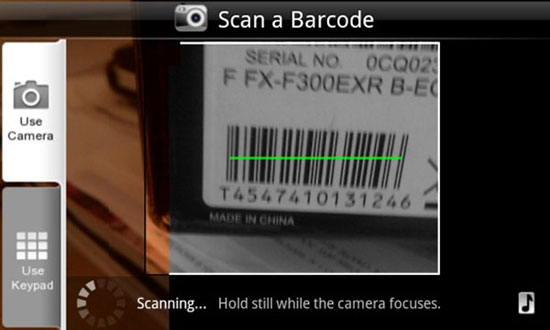
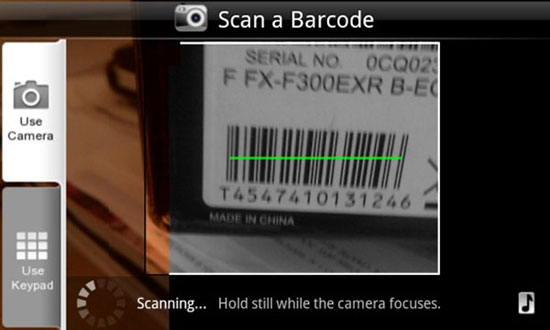
Как пользоваться QR кодом и сканером штрих кодов на Андроид
На узор из черно-белых квадратов сегодня можно наткнуться в самых ожидаемых и неожиданных местах. Для того чтобы понять, как пользоваться QR-кодом, необходимо знать, что эта за технология, зачем она нужна и какие удобства открывает пользователям. Каким образом открыть зашифрованную информацию, которую несет в себе такой штрих-код, что для этого нужно и каким требованиям должен соответствовать мобильный гаджет. Разберем все по порядку.
Что такое QR-код
QR-код — это 2D штрих-код, несущий в себе зашифрованную полезную информацию. Его можно встретить на этикетках в магазине, разных квитанциях, на страницах интернет-сервисов, в музеях и даже на памятниках архитектуры. Шифр настолько универсален, его возможности безграничны, что может иметь разные размеры и без проблем наноситься на любую плоскую поверхность.

Аббревиатура QR-код расшифровывается, как «быстрый отклик». Современная технология очень удобная для использования в разных сферах, позволяя получить быстрый доступ к необходимой информации. Считать закодированную информацию с черно-белого квадрата можно при помощи камеры смартфона или планшета, на которые установлена специальная программа для сканирования.
При помощи специальной программы можно зашифровать любые сведения: товарный чек, интернет-ссылку, контактные данные, веб-адреса сайтов. Отсканированный код перекидывает пользователя согласно закодированной информации, если это адрес веб-сайта – мгновенно открывается в браузере. Зашифрованный текстовый файл, фото или изображение сразу же выводится на дисплей гаджета. Товарный чек – даст возможность перейти на ресурс производителя, открыть доступ к акционному купону или воспользоваться скидкой.

Одним из основных преимуществ QR-шифра является скорость получения информации. Это качество оценили товаропроизводители и банковский сектор. Потребителям стало гораздо легче совершать оплату приобретенных товаров, просто сканируя код, не нужно больше использовать банковскую карту, вводить реквизиты или пин-код. QR-технология, размещенная на рекламном сайте, мгновенно перекидывает пользователя на страницу для оформления заказа или проведения платежа за товар.
Универсальная технология пользуется широким применением, имеет большую популярность, предлагая пользователям комфорт, надежность и безопасность в проведении любых финансовых операций.
Что нужно для сканирования QR-кода

Пользоваться технологией можно только после того, как на Android, iPhone или iPad будет установлено специальное приложение. Принцип действия заключается в сканировании и расшифровки информации с QR-сервиса. После сканирования программа выводит на дисплей гаджета раскодированный результат, вся операция занимает буквально несколько секунд.
Инструкция для новичков:
- Произведите установку специального приложения для сканирования на мобильный гаджет с камерой;

- сфокусируйте объектив камеры на черно-белый квадратик, чтоб он полностью оказался в кадре;

- отсканированная информация через несколько секунд будет выведена на экран;

- если информация не выводится автоматом, нажмите вручную функцию «Snapshot».
Как видно для полноценного сканирования QR-квадрата, нужно иметь современный мобильный гаджет с хотя бы одной рабочей камерой, а также установленную программу для распознавания зашифрованной информации.
Как пользоваться
Для примера воспользуемся смартфоном известной фирмы Хуавей с фронтальной камерой и попробуем зайти при помощи отсканированного шифра в любой популярный интернет-банкинг. Пошаговые действия:
- Установите на смартфон мобильное приложение банка.

- Пройдите авторизацию в приложении.
- Кликните по вкладке «Безконтакт».
- Откройте на ПК главную веб-страницу банкинга.
- Наведите камеру на QR-квадрат и сканируйте.
- Добро пожаловать в личный кабинет.
Самый простой способ оплатить покупку в обычном гипермаркете:
- скачайте приложение, через которое данная торговая точка принимает платежи через QR-код;
- авторизуйтесь в приложении;
- наведите камеру на этикетку товара с кодом, сканируйте;
- выберите привязанную к мобильному номеру смартфона кредитку, с которой будет произведена оплата;
- кликните «Оплатить».
Использовать QR-технологию можно для удобной оплаты онлайн в интернет-сервисах. Как это происходит:

- авторизуйтесь в личном кабинете онлайн-банкинга;
- выберите товар в интернет-магазине, оформите заказ, нажмите «Оплата»;
- в личном кабинете, выберите раздел «Сервисы», дальше кликните на кнопку «Безконтакт»;
- сканируйте код выбранного товара;
- подтвердите проведение платежа.
Все финансовые операции, проведенные при помощи технологии сканирования QR-шифра, являются быстрыми, надежными и безопасными. Широкое распространение Hi-tech технологии намного упрощает, ускоряет и удешевляет многие процессы как проведение денежных платежей, так и получение необходимой информации.
Программы для распознавания QR-кодов
Сегодня в интернет-пространстве разработчиками предлагается большой выбор приложений для распознавания информации с QR-кода, для гаджетов с разными операционными системами. Остановим выбор на самых популярных, которым пользователи отдают большее предпочтение.
QR Droid Code Scanner

Бесплатное эффективное приложение с русским интерфейсом. Скачать сканер кодов для Андроид устройств можно с официального магазина приложений Google Play. Опция имеет небольшой удобный размер для установки на мобильный гаджет 13.42 Mb.
Сервис обладает массой преимуществ, не только сканировать 2D-шифры, но и поможет в создании собственных. Пользователь сможет закодировать любые контактные данные, электронные адреса, ссылки на страницы соцсетей, текстовые документы, гиперссылки на игровой контент и другое. «Умное» приложение запоминает все отсканированные или созданные QR-коды.
Barcode Scanner

Официальное бесплатное приложение из Google Market Play представляет собой быструю и простую программу, способную распознать, отследить и отсканировать любой 2D-шифр телефоном. Опция устанавливается на Android версии 2 и выше, имеет небольшой размер 4,4 Mb, русский понятный интерфейс.
Установка приложения не требует каких-либо дополнительных манипуляций или настроек. Эффективность функционала позволит клиентам создавать собственные QR-коды с информацией любого содержания, по необходимости разослать коды своим друзьям, коллегам и знакомым.
Scan
Скоростной и мощный сервис из App Store для установки на мобильные устройства iPhone и iPad. Многие производители модели iPhone X выпускают гаджеты с предустановленным приложением. Цифровой продукт распознает все известные типы 2D-штрихов (UPC, EAN, ISBN). Опция поддерживает русский интерфейс, обладает небольшим размером 10,5 MB.

К сожалению, не все модели айфонов обеспечивают полноценную поддержку данного интерфейса. Чтобы эффективно отсканировать код телефоном, рекомендуется воспользоваться устройствами из модельного ряда iPhone X. Более устаревшие модели не смогут обеспечить необходимое разрешение или полноценную фокусировку для проведения сканирования.
Данный код является высокотехнологическим универсальным инструментом, который имеет много преимуществ и полезных характеристик. Если знать, как пользоваться QR-кодом правильно, то с его помощью можно творить чудеса. Отсканировав информацию с продукта, каждый клиент сможет узнать подробную информацию о товаре и производителе, проводить быструю оплату товаров и услуг, оплачивать коммунальные платежи, совершать денежные переводы в любую точку земного шара. Все финансовые операции проводятся без очередей, без ввода реквизитов банковской карты, больше не нужно на это тратить время.
приложение для сканирования QR-кода для телефона Android, программа-считыватель — установить для считывания
Изначально на самой популярной платформе не предусмотрен сканер штрих-кода для Андроид (Android). Но люди с легкостью исправляют это путем установки дополнений, которые на текущий момент существуют в огромном количестве. С их помощью смартфон может считывать QR- и штрих-коды и выполнять определенные задачи после получения зашифрованной информации.
Что это такое зачем нужно
Далеко не все обращают на это внимание, но вокруг нас тьма QR-кодов. Они есть почти на каждом рекламном буклете и билборде, на промо-листовках в кафе и ресторанах, на билетах на концерты, в театр и т. д.. За каждым таким графическим ключом может скрываться важная, полезная и просто интересная информация. Разберемся в разновидностях программных продуктов, которые помогают в их расшифровке.
Для Android
Это ПО, с помощью которого появляется возможность считывать нанесенные графические элементы с упаковок. В нем может находиться интересная информация о составе, производителе, цене и.т.п. В любом супермаркете вы могли заметить, как на кассе с помощью специального прибора кассир пробивает товары.
Решения для бизнеса | ||
 магазины одежда, обувь, продукты, |  склады материальные, внутрипроизводственные, |  маркировка табак, обувь, легпром, |
 производство мясное, заготовительное, механообрабатывающее, |  rfid радиочастотная идентификация |  егаис автоматизация учётных операций |
QR-сканер штрих-кода для Андроид
Это усовершенствованная разновидность софта, которая распознает более 4000 символов, скрытых в квадрате небольшой площади. В нем может содержаться следующее:
- Текст объемом до 4200 латинских букв или около 2000 кириллического типа.
- Ссылки на интернет-страницы.
- Пароли и настройки для подключения к определенной сети Wi-Fi.
- Рекламные материалы различного вида.
- На некоторую продукцию наносятся специальные метки, которые подтверждают ее оригинальность. Это позволяет отличить дорогостоящие брендовые изделия от дешевых подделок.
Область применения не ограничивается этими вариантами. Их все чаще используют как визитные карточки, несущие в себе довольно большой объем информации. Особенно удобна функция автоматической записи номера в книгу контактов. При желании можно разнообразить функционал различными специфическими опциями.
Жители Китая используют приложение сканирования QR-кода для Android для оплаты. После выбора покупок на кассе формируется уникальная комбинация для конкретного клиента. Считав ее, человек автоматически подтверждает списание определенной денежной суммы со своего счета.
В других государствах технология пока не так активно задействована в этой сфере. Но прогресс не стоит на месте, и система развивается день за днём, захватывая все новые области человеческой жизни. В ближайшее время стоит ожидать внедрения этого удобного способа обмена информацией во многих нишах бизнеса, а также на бытовом уровне.
Программы для сканирования QR штрих-кодов для Андроид (Android)
На сегодня не существует абсолютного лидера среди ПО для обработки зашифрованных сведений. Наверняка скоро появится явный флагман в отрасли, что-то вроде WhatsApp среди мессенджеров, но пока что его нет. Мы подготовили для вас подборку лучших представителей в этой сфере. Выбирайте наиболее подходящий для вас вариант из нашего топа.
Считыватель QR кода PRO
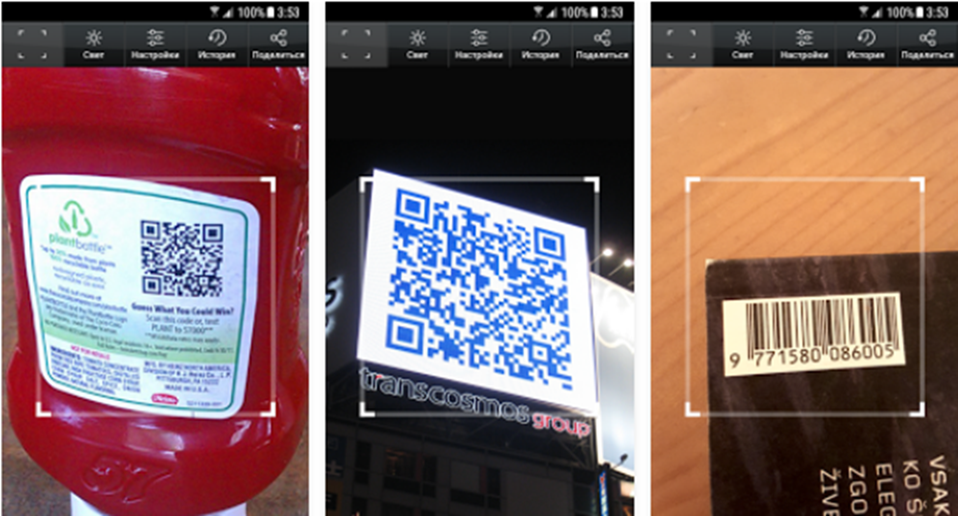
Отличное быстродействие и всевозможный функционал. Стоит отметить, что эта разработка может взаимодействовать и распознавать все разновидности кодировок.
Что может делать:
- Открыть зашифрованную ссылку на веб-страницу.
- Переместить в нужное место на смартфоне, скрытые в цифровом формате контакты и события календаря.
- Подключиться к беспроводной сети.
- Получить позицию геолокации.
- Отсканировать записи о звонках и электронных письмах.
- Обработка товарных маркировок ISBN, EAC, UPC и других.
- Матрицы.
Считывание штрих-кода телефоном для Android становится простым и понятным при использовании этого софта. Имеется опция автоматического сканирования, что делает выполнение непосредственных задач гораздо более оперативным. Все отправляется в буфер обмена и историю операций, что тоже очень удобно. Нет рекламы и распространяется бесплатно, что не может не радовать.
Молния QR-сканер
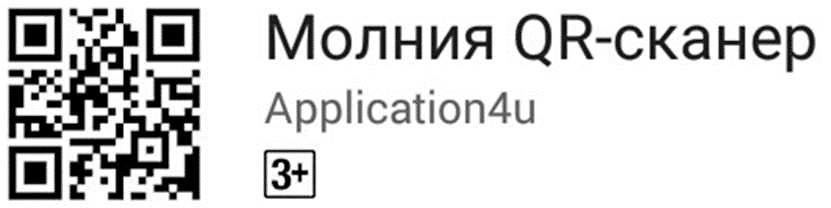
Рассчитано на среднего юзера. Имеет простой и интуитивно понятный интерфейс. Базовые функции без лишних дополнений.
Что делает:
- Запускает сайты по URL.
- Может осуществлять операции с телефонной книгой.
- Работает с местоположением на основе GPS.
- Читает смс и почту.
- Узнает о звонках.
- Добавляет события в расписание.
- Ну и, конечно же, считывает данные с этикеток.
При недостаточном количестве освещения будет включен фонарик. Также ведётся сохранение всех процессов за последнее время — можно в любой момент посмотреть результаты предыдущих сканов.
QR-code reader
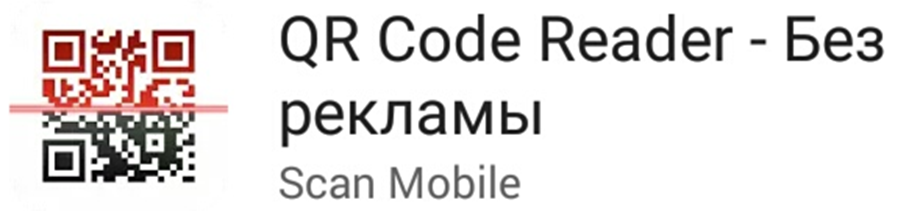
Это приложение-сканер штрих-кода для Андроида, которое можно назвать одним из самых лёгких. Не только в плане занимаемого пространства на диске. Простота дизайна и лаконичность сделали этот продукт довольно востребованным среди людей во всем мире.
- Интерпретирует практически любые записи (1D, 2D, QR, штрих-коды, тексты).
- Может определить локацию вашего местонахождения.
- Открывает страницы в интернете.
- Можно узнать интересующую информацию о покупке.
- Присоединяется к вайфаю.
Серьезный выбор инструментов для такого небольшого и легкого ПО.
QR-код – сканер штрих-кодов

Это бесплатная программа-сканер QR-кода для Андроида. Совместимо с любыми устройствами на базе самой популярной в мире мобильной операционной системы. Не делает ничего такого, что не могли бы другие, но в этой простоте кроется удобство и практичность.
Коротко о способностях к считыванию:
- Сообщения, почта, звонки и.т.п.
- Календарь/расписание.
- Подключение к точке доступа беспроводной сети.
- Веб-страницы.
- Локация.
- Этикетки.
Плюсом является генерация кодов, а также широкий функционал по их распознаванию. Доступ в сеть не требуется для запуска.
Сканер QR-кодов для Андроид PRO
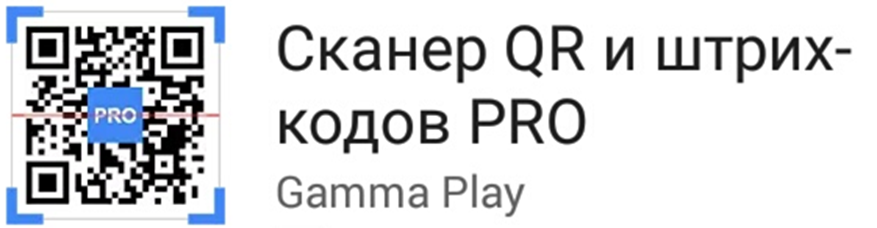
С механикой разберется даже маленький ребенок — настолько все просто и понятно. Абсолютно автономная работа и режим автосканирования. Плюс довольно внушительный функционал для более продвинутых пользователей.
Какие есть функции (что читает):
- Ссылки на указанные интернет-порталы.
- Карточки контактов.
- Записи в календаре/расписании.
- Сообщения СМС и email.
- Геопозицию.
- Способы доступа к Wi Fi.
- Инфо о товаре.
- ISBN.
Добавлены специальные опции для скидочных купонов. Анализ и сравнение стоимости покупок в разных супермаркетах тоже очень востребованное нововведение.
Молния
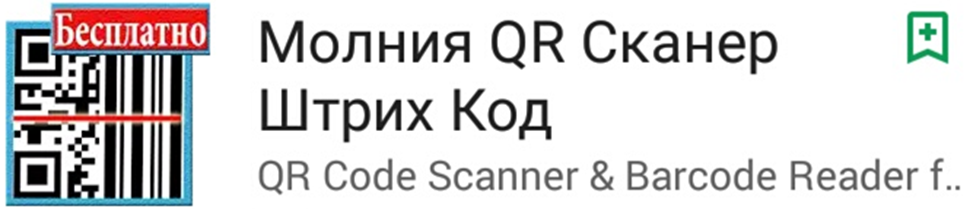
Этот считыватель штрих-кодов для Андроид также является и сканером. Имеет очень приятный интерфейс с богатым выбором опциональных решений. Различает все варианты существующих кодировок, но при этом легок в освоении. Чтобы им пользоваться не требуется интернет-соединение, а все события структурируются в удобном журнале. Способ распространения условно-бесплатный. Это означает присутствие некоторого количества рекламы при использовании бесплатной версии. Чтобы отключить показы — нужно заплатить разработчикам.
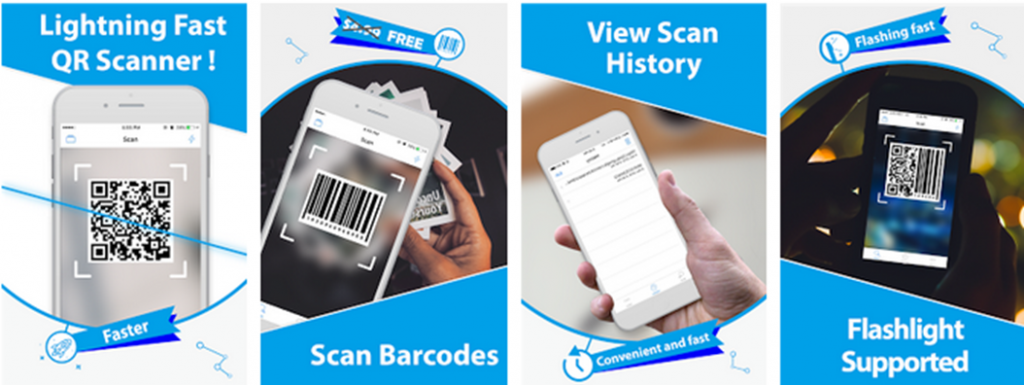
QR-сканер штрих-кода: приложение для Android (Андроид)
Довольно мощное ПО для декодирования большинства разновидностей кодов. Различает даже отсканированные фото. Позволяет пройти по ссылкам на веб-страницы. Все действия фиксируются в архиве.
Сканер QR-кодов
Эта программа-сканер штрих-кода для Андроида имеет функции, практически идентичные с большинством аналогов, но с некоторыми улучшениями. Можно передавать данные друзьям. Совместима с версиями от 4.1 и выше.
Что может прочитать:
- Все виды сообщений.
- Любые линки на страницы и интернет-ресурсы.
- Пароли и логины для вайфая.
- GPS положение.
- Записи в телефонной книге и звонки.
- Data Matrix, ITF, Aztec, Codebar, PDF417.
Free QR Code Scanner 2017
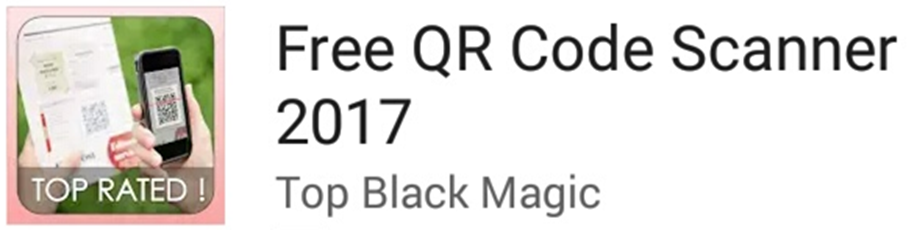
Продукт относительно молодой и амбициозный. Несмотря на небольшой возраст, зарекомендовало себя как надежное и стабильное ПО. Распространяется бесплатно и легка в освоении. Одно из преимуществ — обмен данными между устройствами.
Что способна различить программа:
- Номер телефона.
- Адрес email.
- Facebook профили.
- Любая контактная информация.
Поддерживает линейную кодировку, а также использует буфер обмена. Из хранилища можно оперативно извлекать нужные сохранения.
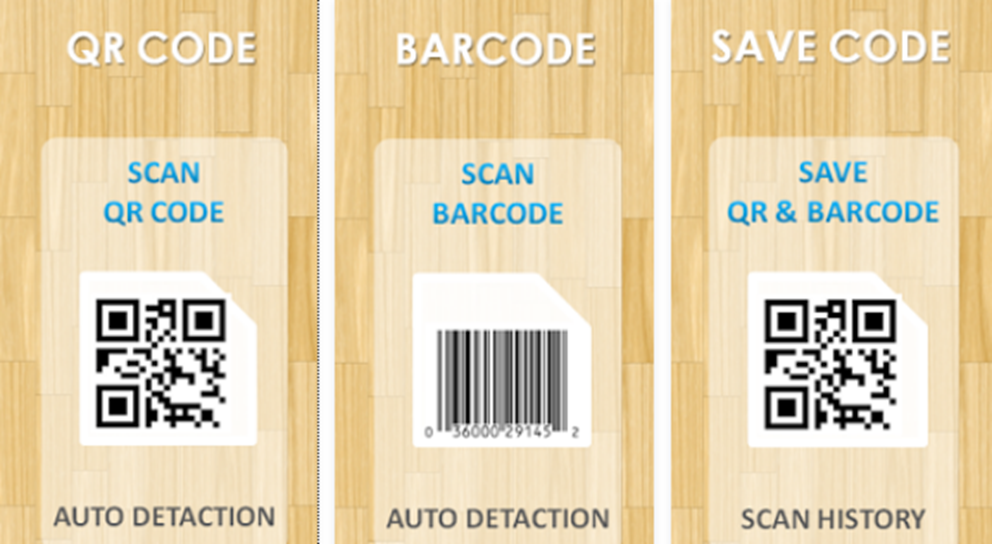
Лучшие приложения для сканирования штрих-кодов, QR-кодов на Android
Не каждый человек замечает, какое огромное количество зашифрованной QR-информации его окружает. Специалисты из рекламной отрасли все чаще добавляют такие элементы в свои билборды, плакаты, листовки и.т.п. Обратите внимание на любой билет в театр, кино, на концерт. На каждом из них будет красоваться знакомый квадрат с черными точками. А ведь это сделано не просто так. За этими изображениями может скрываться как очень полезный и важный контент, так и развлекательные и интересные новости от создателей.
Очень обидно видеть такое обилие скрытых символов, но не понимать их значения. Поэтому установить штрих-код на Андроид или другую систему должен каждый человек, которому интересно быть в курсе событий и держать руку на пульсе. В этой ситуации радует и то, что платить не придется. Топовые разработки распространяются бесплатно. Мы собрали для вас самые популярные и качественные варианты из всех декодеров.
Решения для бизнеса | ||
 магазины одежда, обувь, продукты, |  склады материальные, внутрипроизводственные, |  маркировка табак, обувь, легпром, |
 производство мясное, заготовительное, механообрабатывающее, |  rfid радиочастотная идентификация |  егаис автоматизация учётных операций |
Kaspersky QR Scanner

Лаборатория Касперского славится своим антивирусом и подобным софтом, который надежно защищает миллионы людей от вредоносных вирусов и хакерских атак. Но в арсенале компании имеется также очень добротное и безопасное приложение для сканирования штрих-кодов для Андроид. И это очень здорово! Ведь не только доброжелатели могут оставлять скрытые послания. Нередко возникали прецеденты кодировки потенциально опасных ссылок на зараженные ресурсы. Пройдя по такой гиперссылке, можно занести на устройство троян, вирус и.т.п. В случае обнаружения такой угрозы Kaspersky обязательно оповестит вас о ненадлежащем качестве страницы для перехода. Благодаря такой предусмотрительности создателей можно спокойно открывать только полезные и незараженные сайты.
В остальном вся эксплуатация похожа на большинство аналогов. Удобно заносить контакты с визиток сразу в телефон, либо подключаться к сетям беспроводного доступа в интернет в общественных местах. Все чаще рестораны и точки общепита оставляют для посетителей на столах доступ в виде зашифрованного черно-белого квадратика. Программисты KasperskyLab позаботились об удобстве юзеров, добавив меню с историей. В подходящий момент полезные подсказки будут всегда под рукой.
NeoReader
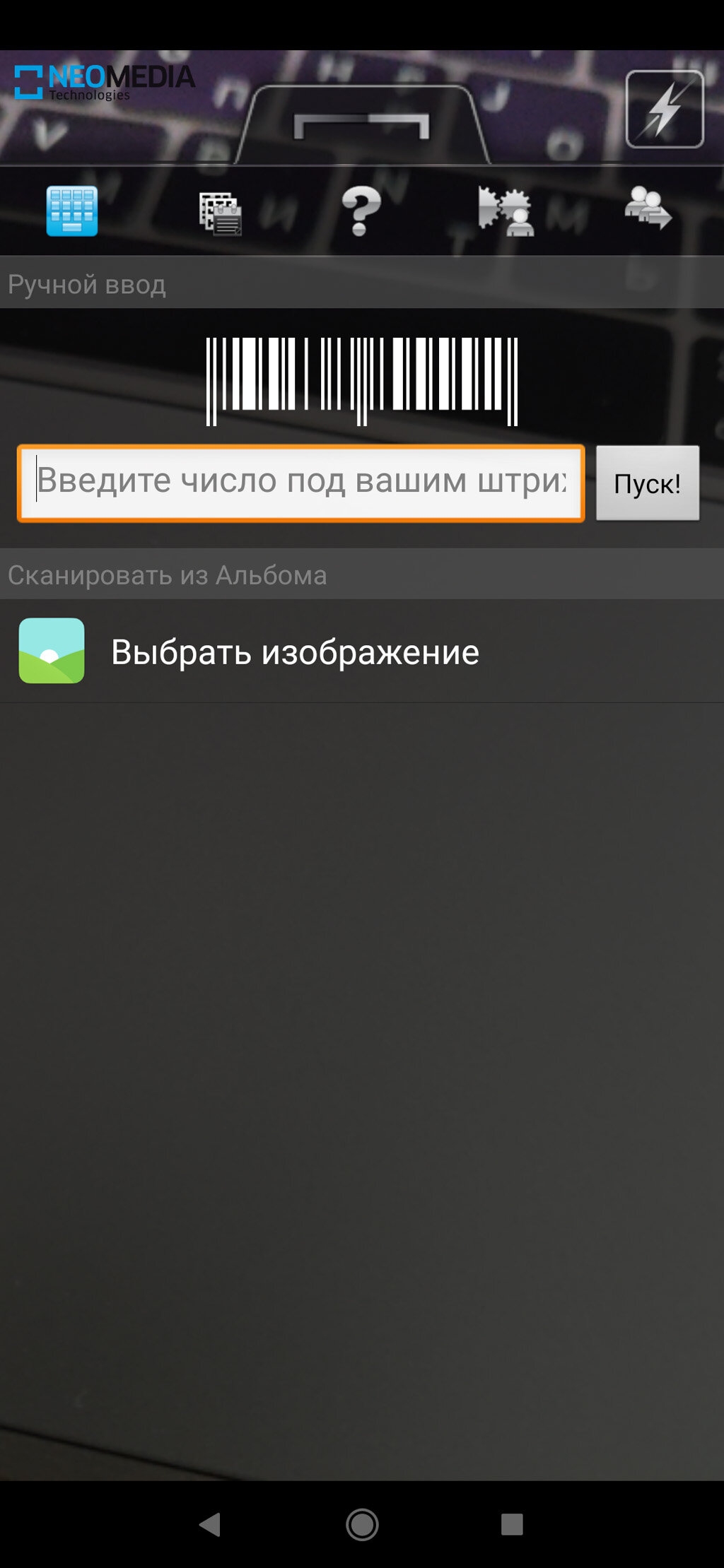
Простой и быстрый декодер. От предыдущего участника нашего рейтинга он отличается тем, что не обеспечивает проверку страниц, на которые планируется осуществлять переход. Но взамен этого Neo может определять данные, которые находятся в штрихкоде. Причем сделать анализ можно без помощи камеры, достаточно просто вбить в нужное поле цифры, которые написаны под графическим ключом. Очень много интересного и нового можно извлечь из этого специфического умения ПО. Даже с фотографии в галерее NeoReader сможет распознать скрытые символы. Если вы за легкое и быстрое сканирование штрих-кодов для Андроид, то этот вариант однозначно стоит рассмотреть.
QR-Droid
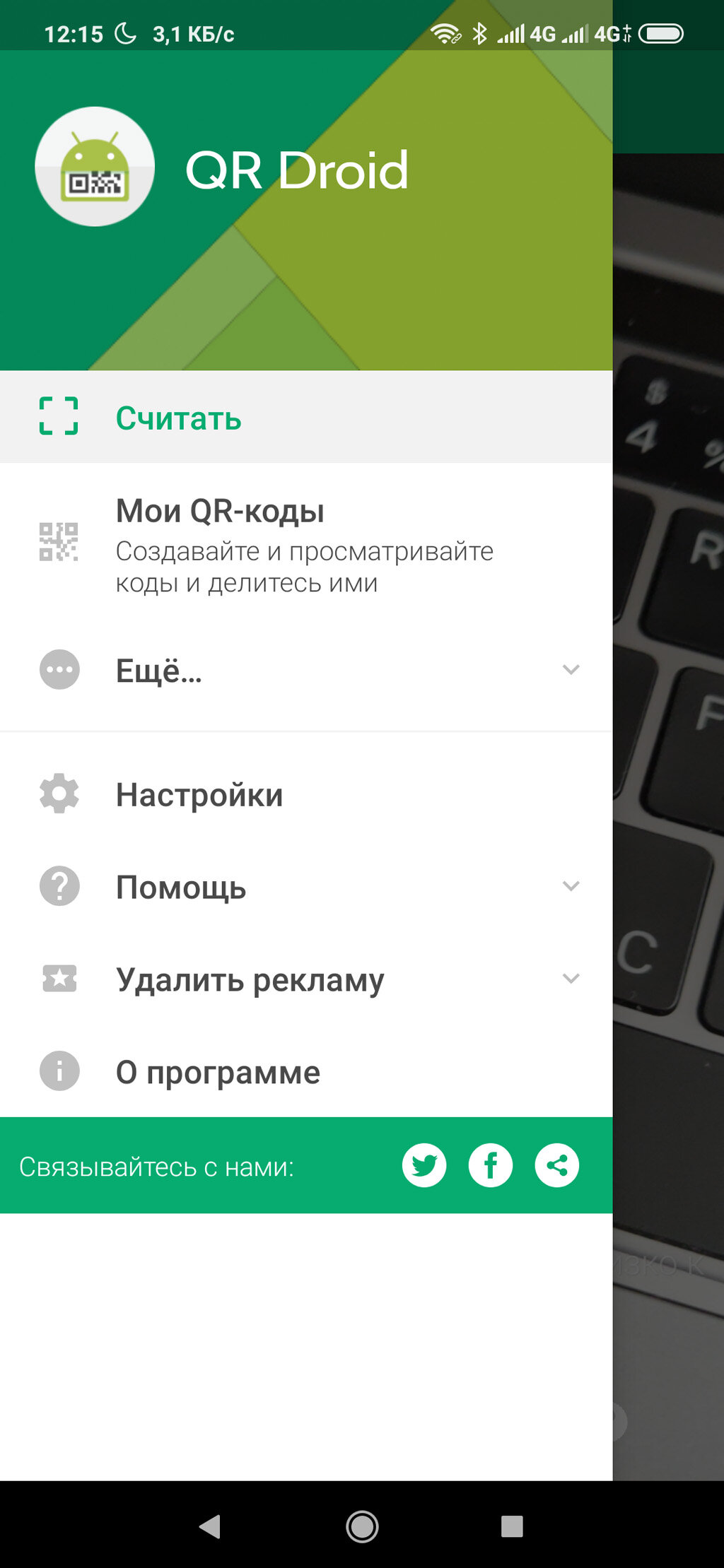
Это многофункциональный и серьезный QR-софт. После загрузки сразу открывается окно с предложением считать графическое изображение основной или дополнительной камерой телефона. В условиях недостаточного освещения можно включить подсветку для улучшения видимости. При походе в супермаркет будет интересно использовать сравнение просмотренных продуктов для анализа цен и характеристик. Добавляйте и сохраняйте пометки об интересующих вас товарах, чтобы следить за изменениями и экономить при каждом походе в магазин.
Отдельное меню с историей автоматически аккумулирует и сохраняет все произведенные операции. Можно редактировать список, комментировать, удалять и добавлять записи. Отмечайте избранные позиции, чтобы еще быстрее ориентироваться во множестве номенклатуры. А также есть возможность создавать собственную графику, делиться ею с друзьями, а также импортировать все материалы в умные часы и другие устройства.
Сканер штрих-кодов на телефон Mobiletag

Во многом это решение напоминает QR-Droid. Практически весь инструментарий идентичен у двух программ. Однако у Mobiletag добавлена систематизация массивов проведенных сканирований по категориям. Это ноу-хау может пригодиться тем, кто планирует проделывать множество операций ежедневно.
На MIUI

Добрые программисты не забыли и счастливых обладателей техники Xiaomi на их собственной операционной системе. Пользуетесь Сяоми и хотите распознать штрих-коды — сканер для смартфонов на MIUI поможет вам в этом! Причем все уже установлено в прошивке. Это приятный бонус от китайского производителя, который реагирует на тенденции оперативнее, чем западные конкуренты. Для внешнего рынка есть искусственные ограничения. Например, нельзя производить оплату покупок. Но основной функционал присутствует.
Интеллектуальное распознавание здесь лучше, чем на многих других платформах. Один из примеров — подключение к вайфаю сразу после идентификации кодированного ключа. Для русскоязычного человека есть некоторые минусы, которые заключаются в отображении кириллических символов. Бывает они заменяются на непонятные знаки вопроса.
В одиннадцатой версии прошивки камера уже содержит в себе QR-детектор. При нахождении в кадре специфической графики всплывает окно с предложением расшифровать ее значение. В этом случае обязательно требуется подтверждения на выполнение действий, во избежание перехода по нежелательным ссылкам.
Итог
После прочтения этой статьи вы сможете без проблем выбрать подходящий скан штрих-кода для Андроид. В зависимости от Ваших потребностей оптимальным выбором станет ПО с определенным набором функций.
Важно понимать, что приложения, указанные выше, не для бизнеса. С помощью них вы можете запускать сайты по URL, осуществлять операции с телефонной книгой, работать с местоположением, читать данные с этикеток и т.д. Это все.
Если вы ведете свое дело, то необходимо использовать профессиональное оборудование, например, терминал сбора данных (ТСД) и специальный софт.
Обычно компании предпочитают экономить и покупают именно мобильные телефоны для использования в магазинах, на производстве и т. д. Однако это приводит к ряду последствий.
- Сканирование с помощью смартфона гораздо менее неэффективно, так как скорость обработки штрихкодов очень низкая, а значит рабочий процесс замедлится.
- Смартфон не сортирует данные и не загружает базы.
- Мобильник плох для промышленной эксплуатации, нет защиты от падений.
- Сбои в работе смартфонов за рамками режима температуры. ТСД можно выбрать по температурным характеристикам, которые нужны именно для вашего магазина.
- Время активности аккумулятора сильно ограничено, а вот ТСД имеют достаточный заряд, чтобы сотрудники работали всю смену без подзарядки.
И это далеко не весь перечень.
Использование смартфонов и не специализированного софта средними и крупными компаниями в несколько раз замедляют все процессы.
Если планируется использовать софт для предпринимательства, то рекомендуем рассмотреть специальные предложения, к примеру, от Клеверенс. Одним из главных направлений нашей компании является учет продукции с применением технологий кодирования.
Количество показов: 5220
Как считать штрих код телефоном

Можно ли считать штрих или qt коды телефоном
Покупая товар в магазине, многие из нас задавались вопросом, «А не подделка ли это?». Определить это можно несколькими способами, но в этой статье, я расскажу Вам, как распознать фальшивку с помощью штрих кода.
Вам понадобится телефон с фотокамерой, но только камеры будет не достаточно. Нужно чтобы на телефоне была установлена специальная программа для считывания двоичных кодов. Такую программу, вы с лёгкостью скачаете в интернете, но не каждая программа подойдет для Вашего телефона.
Выбор такой программы зависит от нескольких критериев:
- · Нужно опираться на тип операционной системы, которою поддерживает Ваше мобильное устройство. В наше время, для каждой «операционки», есть множество различных программ. Как дляWindow, Android, Apple, так и для других.
- · Также следует учитывать модель Вашего телефона, на который впоследствии будет установлена программа. Имейте в виду и то, что отличаются программы, наличием различных дополнительных функций.
Считывание штрих или qr кода
Если же все прошло успешно, и программа уже установлена, можете приступать к считыванию штрих или qr кода. Даже для того, кто этим никогда не занимался, процесс не составит труда. Но для того, кто всё же сомневается, советую соблюсти следующую инструкцию:
1. Откройте и запустите программу для считывания штрих и QR-кода.
2. Подождите, пока активируется фотокамера.
3. После активации камеры, наведите её на штрих код.
4. Сфокусируйте изображение на экране и отрегулируйте, для более четкого изображения, с помощью зума.
5. Немного подождите, программа сама сделает снимок и, считает код .
6. Если же камера не может считать код, отрегулируйте освещение и расстояние камеры.
7. После успешной попытке, программа либо выдаст вам всю информацию о товаре сразу, либо предложит «Найти товар» либо «Искать в интернете».
Естественно для работы программы, требуется подключение к интернету. Иначе программа не будет работать.
Программа считывания штрих кодов для телефона
( Пока оценок нет )
Как cчитать QR-код: все способы
Наверх
- Рейтинги
- Обзоры
- Смартфоны и планшеты
- Компьютеры и ноутбуки
- Комплектующие
- Периферия
- Фото и видео
- Аксессуары
- ТВ и аудио
- Техника для дома
- Программы и приложения
- Новости
- Советы
- Покупка
- Эксплуатация
- Ремонт
- Подборки
- Смартфоны и планшеты
- Компьютеры
- Аксессуары
- ТВ и аудио
- Фото и видео
- Программы и приложения
- Техника для дома
- Гейминг
Как сканировать QR-код с помощью смартфона SAMSUNG.
 Сегодня QR-код можно найти в самых неожиданных местах. Такая форма матричного штрих-кода (QR-код от англ. Quick Response Code — «код быстрого реагирования», сокращенно QR code) была разработана в Японии и применялась в автомобильной промышленности для идентификации деталей и узлов при сборке на конвейере.
Сегодня QR-код можно найти в самых неожиданных местах. Такая форма матричного штрих-кода (QR-код от англ. Quick Response Code — «код быстрого реагирования», сокращенно QR code) была разработана в Японии и применялась в автомобильной промышленности для идентификации деталей и узлов при сборке на конвейере.
Сегодня же его широкое распространение было вызвано тем, что сам QR-код имеет малый размер и его можно разместить на небольшой поверхности. Теперь каждый современный смартфон, имеющий камеру, умет читать и расшифровывать QR-коды. Поэтому отсканировав такой код камерой смартфона можно быстро получить полную информацию об объекте или товаре.
QR-код оказался удобен, и теперь такой вид матричного шифрования используется на современных визитках, на табличках на исторических зданиях, и даже на упаковках товаров небольшого размера.
А как расшифровать QR-код и что с ним делать дальше?
Все просто. Допустим, вы заинтересовались каким-то товаром в магазине. Чтобы получить о нем всю информацию, достаточно отсканировать QR-код камерой своего смартфона. В результате смартфон либо расшифрует и выведет на экран информацию, помещённую в QR-коде, либо автоматически вы перейдете на сайт производителя данного товара, где и сможете узнать все данные о товаре и его производителе.
Прочитать (или сканировать) QR-код с помощью телефона Samsung без установки дополнительных специальных программ можно с помощью приложений смартфона:
1 способ: Сканирование QR-код через приложение Камера.
2 способ: Сканирование QR-код через приложение Google Lens.
3 способ: Сканирование QR-код через приложение Яндекс.
1 способ: Сканирование QR-код через приложение Камера.
1. Перед началом сканирования проверьте:
1А) Проверьте, что ваш смартфон подключен к интернету, либо по Wi-Fi, либо по мобильной передаче данных.
1Б) Проверьте, что в настройках приложения Камера включена функция «Сканирование QR-кода». Для этого:
— С Главного экрана смартфона запустите приложение Камера.
 Скрин №1 – запустить приложение Камера.
Скрин №1 – запустить приложение Камера.
— Войдите в настройки Камеры, нажав на значок «Настройки» в верхней строке экрана.
 Скрин №2 – нажать на значок «Настройки»
Скрин №2 – нажать на значок «Настройки»
— Проверьте, чтобы функция «Сканирование QR-кода» была включена.
 Скрин №3 – проверить: функция «Сканирование QR-кода» должна быть включена.
Скрин №3 – проверить: функция «Сканирование QR-кода» должна быть включена.
2. Сканирование QR-кода с помощью Камеры можно запустить двумя способами:
— с Панели уведомлений смартфона;
— запустить приложение Камера с Главного экрана смартфона.
2А) Для запуска сканирования QR-кода с Панели уведомлений нужно опустить шторку Панели уведомления свайпом вниз от верхнего края экрана и нажать на значок «QR Scanner».
 Скрин №4 – открыть Панель уведомлений свайпом вниз от верхнего края экрана. Скрин №5 – нажать на значок «QR Scanner».
Скрин №4 – открыть Панель уведомлений свайпом вниз от верхнего края экрана. Скрин №5 – нажать на значок «QR Scanner».
2Б) запустить приложение Камера с Главного экрана смартфона.
 Скрин №6 – нажать на значок приложения «Камера».
Скрин №6 – нажать на значок приложения «Камера».
3. Теперь, находясь в приложении Камера, мы наводим объектив Камеры на QR-код.
В результате приложение само находит QR-код, сканирует его, расшифровывает и выдаёт на экран результаты своей работы:
— По результату расшифровки QR-кода на экране может появиться текст, который был зашифрован, например: «Happy New Year!».
 Скрин №7 – расшифровки QR-кода: текст «Happy New Year!».
Скрин №7 – расшифровки QR-кода: текст «Happy New Year!».
— Смартфон расшифровал QR- код и определил, что здесь был записан адрес сайта. В этом случае смартфон вежливо предложит перейти на этот сайт. Для перехода на сайт нужно нажать на текст расшифровки на экране телефона.
После этого запускается интернет-браузер смартфона и мы переходим на сайт. Им оказался сайт фирмы IBM.
 Скрин №8 – расшифровки QR-кода: адрес сайта. Для перехода на сайт нужно нажать на текст расшифровки с адресом сайта. Скрин №9 – вид сайта в интернет-браузере по адресу из QR-кода.
Скрин №8 – расшифровки QR-кода: адрес сайта. Для перехода на сайт нужно нажать на текст расшифровки с адресом сайта. Скрин №9 – вид сайта в интернет-браузере по адресу из QR-кода.
2 способ: Сканирование QR-код через приложение Google Lens.
Приложение Google Lens для сканирования QR-кода проще всего запустить через Голосового Помощника Google Assistant.
1. Для этого нужно нажать на кнопку «Домой» на Навигационной панели смартфона и удерживать её некоторое время.
 Скрин №10 – нажать и удерживать кнопку «Домой» для запуска Голосового Помощника Google Assistant.
Скрин №10 – нажать и удерживать кнопку «Домой» для запуска Голосового Помощника Google Assistant.
2. После этого запустится Голосовой Помощник Google Assistant.
 Скрин №11 – первая страница Голосового Помощника Google Assistant.
Скрин №11 – первая страница Голосового Помощника Google Assistant.
Далее нужно подождать несколько секунд, пока «заботливый» Голосовой Помощник прислушивается к вашим командам. Нужно дождаться того, когда 4 цветных квадратика в нижней строке экрана сменятся на значок микрофона. С левой стороны значка микрофона появится значок приложения Google Lens. Он-то нам и нужен. Нажимаем на значок Google Lens.
 Скрин №12 – нажать на значок Google Lens.
Скрин №12 – нажать на значок Google Lens.
3. Далее наводим камеру приложения Google Lens на зашифрованный код. В случае необходимости можно пальцем на экране отметить код для расшифровки. Программа захватит код, расшифрует его и результат поместит на экране телефона. Если это был сайт, то нужно нажать на адрес этого сайта и программа запустит интернет-браузер и перейдёт на сам сайт. В нашем случае это была ссылка на сайт Wikipedia.
 Скрин №13 – навести камеру на QR-код. Далее нажать на расшифрованный адрес сайта для перехода на него. Скрин №14 – вид сайта в интернет-браузере по адресу из QR-кода.
Скрин №13 – навести камеру на QR-код. Далее нажать на расшифрованный адрес сайта для перехода на него. Скрин №14 – вид сайта в интернет-браузере по адресу из QR-кода.
3 способ: Сканирование QR-код через приложение Яндекс.
1. Запускаем приложение Яндекс.Браузер с экрана смартфона.
 Скрин №15 – запустить приложение Яндекс.Браузер.
Скрин №15 – запустить приложение Яндекс.Браузер.
2. Нажимаем на значок «Сервисы Яндекса», расположенного в нижней строке экрана.
 Скрин №16 – нажать на значок «Сервисы Яндекса».
Скрин №16 – нажать на значок «Сервисы Яндекса».
3. Находим значок «Сканер QR» и нажимаем на него.
 Скрин №17 – нажать на значок «Сканер QR».
Скрин №17 – нажать на значок «Сканер QR».
4. Наведите камеру смартфона на QR_код и Яндекс прочитает его. Результат расшифровки Яндекс помещает внизу экрана. В нашем случае это оказался QR-код сайта. Для перехода на сайт нужно нажать на строчку «Перейти на сайт».
 Скрин №18 – навести камеру на QR-код. Далее нажать на строчку «Перейти на сайт».
Скрин №18 – навести камеру на QR-код. Далее нажать на строчку «Перейти на сайт».
5. Теперь вы на странице сайта.
Приложение само перевело текст сайта на русский язык.
 Скрин №19 – вид сайта в интернет-браузере по адресу из QR-кода.
Скрин №19 – вид сайта в интернет-браузере по адресу из QR-кода.
Что делать, если телефон не читает QR-код [ОБЗОР]
Если телефон не читает QR-код, то эта статья именно для Вас. Ниже расскажу, что это вообще за код такой, почему он может не считываться и как легко победить эту проблему.
При чём тут статья на тему QR-кодов на сайте о компьютерных программах? В софте тоже очень часто применяется такой способ шифрования — например для встроенной в Windows 10 функции переноса фотографий с телефона на компьютер.
А ещё, таким образом быстрее и легче можно авторизоваться в официальных приложениях (сайтах) большинства банков и во множестве полезных сервисах сети Интернет.
Что такое QR-код


Для начала, кратко поясню, что вообще такое — QR-код. Википедия нам подсказывает, что это «оптическая метка, содержащая информацию об объекте, к которому она привязана». От себя добавлю — это такой удобный, очень распространённый в последнее время, способ хранения различной информации, зашифрованной в графической картинке.
Расшифровка данных из этого волшебного кода происходит, буквально моментально, с помощью любой фотокамеры и специальной программы (которых великое множество).
Кстати, многие производители цифровых устройств, оснащённых камерой, вшивают такую функцию прямо в свои прошивки. Но не будем забегать вперёд паровоза.
Можно сказать, что QR-код — это эволюция обычного штрих-кода…
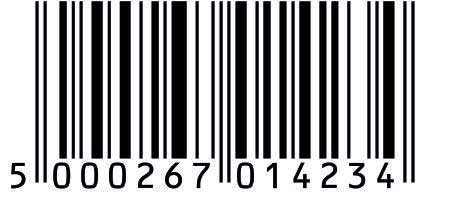
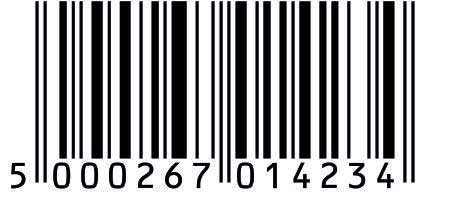
В новом формате можно хранить гораздо больший объём информации.
Придумали его маленькие, но мозговитые японцы, в далёком 1994 году. Изначально он применялся только в автомобильной промышленности, но быстро стал популярным и его взяли на вооружение буквально все производители (чего угодно) на свете.
Читайте также на сайте:
…
…
Хранить в таком зашифрованном виде можно много различной информации — ссылки на сайты, контактные данные и адреса, описание товара и его характеристики… в общем-то, любой текст.
Ещё с его помощью можно быстро проходить различную авторизацию и аутентификацию личности. Часто его применяют вместо надёжного пароля.
Почему телефон не читает QR-код
Так получилось, что практически любой современный телефон оснащён встроенной фотокамерой. Значит с его помощью можно легко прочитать QR-код (расшифровать его). Почему же иногда код не читается устройством?
Прежде, чем паниковать — нужно убедиться, что в телефоне установлена специальная программа для расшифровки (чтения) QR-кодов.
Если QR-сканера нет в смартфоне — просто запускаете Google Play Market (показываю на примере android-устройства) и начинаете вводить в поисковой строке запрос «qr»…
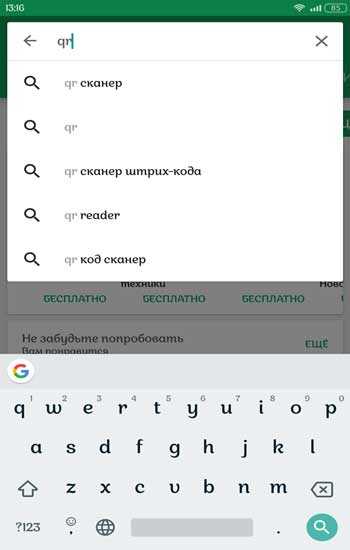
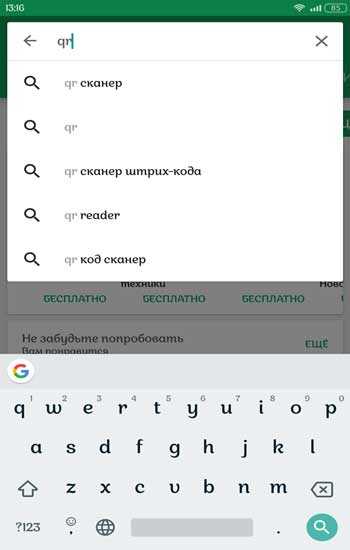
Вам тут же «насыпят» кучу предложений — выбирайте любой вариант.
Рекомендую

Из личного опыта скажу, что любая программа для чтения QR-кодов работает отлично. Просто нужно выбрать бесплатную, простую и без встроенной рекламы…
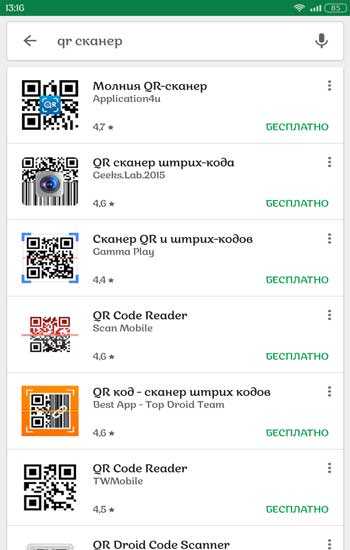
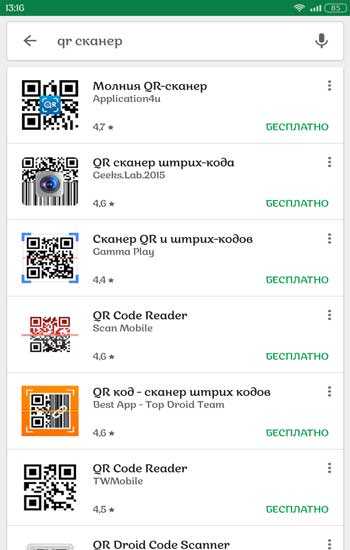
Желательно, чтоб она умела считывать и обычные штрих-коды (пригодится).
Как говорил выше — некоторые производители вшивают функцию чтения QR-кодов прямо в свои прошивки. Например, у меня телефон Mi Max 3 от фирмы Xiaomi и в настройках камеры…
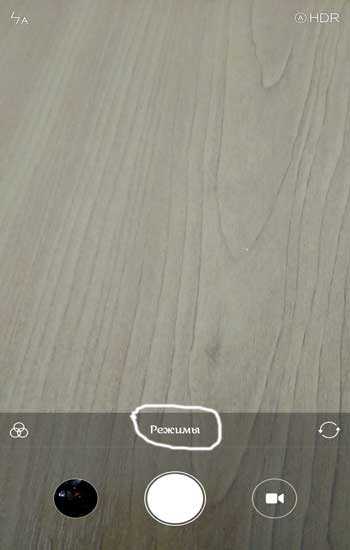
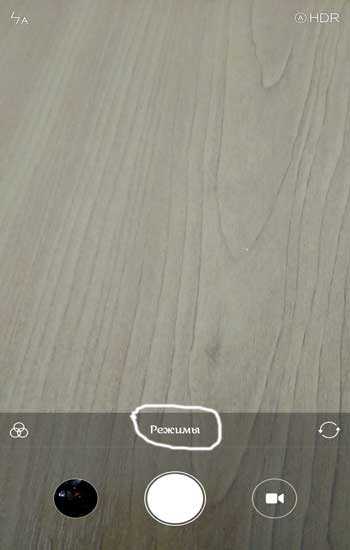
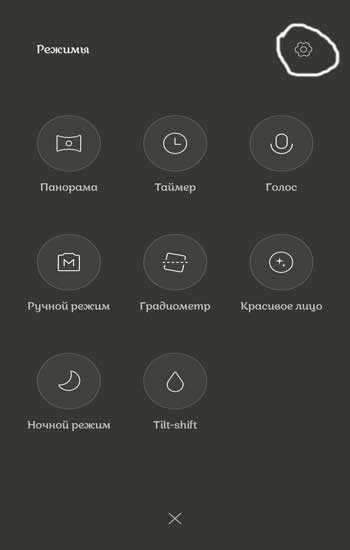
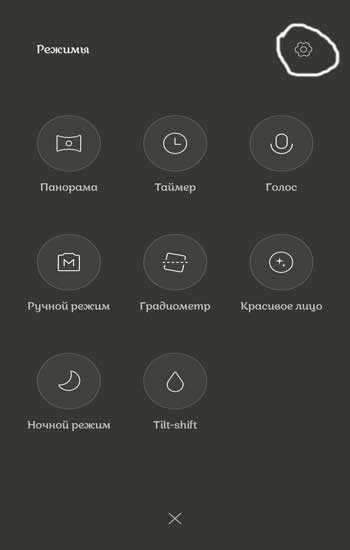
…есть ползунок для активации такой функции…
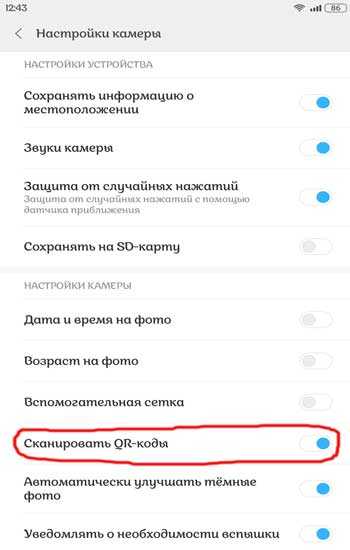
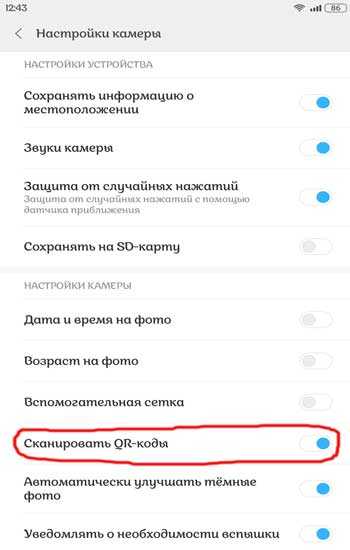
Подозреваю, что в любых смартфонах этого производителя алгоритм включения функции чтения QR-кода встроенной камерой одинаковый.
Если телефон не читает QR-код даже с помощью специальной программы — убедитесь, что камера сфокусировалась на изображении (оно не размыто).
Выберите оптимальное расстояние до кода и если в аппарате нет автофокусировки — помогите ему ручками. Также нужно следить, чтоб код попал в рамочку программы полностью, а не частично…


Про достаточное освещение кода нужно напоминать? А про чистую оптику камеры? Думаю, эти условия удачного считывания QR-кода и так понятны.
Кстати, в заглавной картинке к статье зашифрована ссылка на него же…
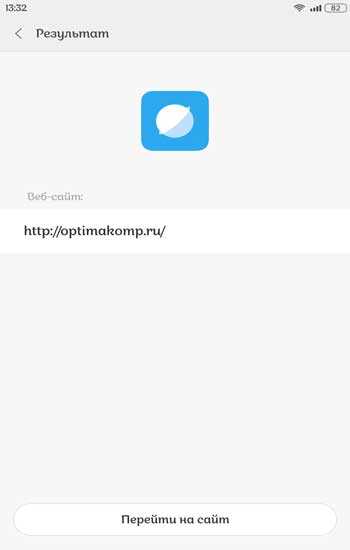
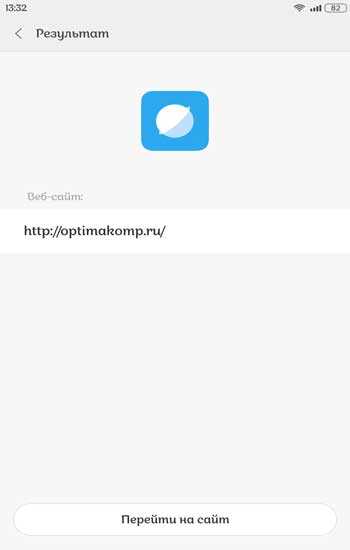
…можете протестировать своё устройство на чтение QR-кодов.
Телефон продолжает выделываться и не читает QR-код? Просто смените программу-сканер.
Теперь знаете, что нужно сделать, если телефон не читает QR-код, а я могу спокойно описывать компьютерные программы, в работе которых применяется данный вид шифрования информации.
P.S. Кстати, уже как-то рассказывал про то, как спрятать текст в обычное изображение или в музыкальный трек (файл).
ПОЛЕЗНОЕ ВИДЕО
Я только обозреваю программы!
Любые претензии — к их производителям!
Как читать числа на штрих-кодах UPC | Small Business
Технология штрих-кода делает возможным сбор данных в реальном времени. Несмотря на то, что сегодня существует множество штрих-кодов, универсальные коды продуктов остаются одними из самых полезных для малого бизнеса. Поскольку штрих-коды UPC могут быть настолько точными, насколько позволяет информация в серверной базе данных, знание того, как считывать номера штрих-кодов, важно для персонала, занимающегося вводом данных.
Основы штрих-кодов
Штрих-коды UPC — это 12-значный код UPCA или 6-значный код UPCE.Коды UPCA используются на этикетках или упаковках стандартного размера. Коды UPCE — это сокращенная версия кода UPCA, используемая, когда размер упаковки или этикетки не позволяет разместить код стандартного размера. Весь номер UPC называется глобальным номером предмета торговли или GTIN. Производители продуктов получают идентификационный код производителя от GS1 US — некоммерческой группы, ответственной за установление стандартов штрих-кодов — и включают этот номер в каждый создаваемый ими код UPC.
Символика
Символика — это правила, определяющие порядок расположения штрих-кода.Это важно в отношении штрих-кода UPC, потому что его символы являются непрерывными, а это означает, что отдельные числа в коде UPC не имеют значения, если вы не читаете их от начала до конца. Хотя из-за меньшей длины кода UPCE он может казаться другим, он такой же, как код UPCA, за исключением того, что код UPCE усечен. Коды UPCE требуют использования сканера для восстановления исходной длины кода, прежде чем его можно будет прочитать.
Расшифровка кода UPC
Код UPC состоит из 1-значного числа, 5-значного кода производителя, 5-значного кода продукта и одной контрольной цифры.Первая цифра — это символ стандартной системы нумерации, присвоенный Uniform Code Council. Символ системы нумерации определяет категорию продукта либо в целом, либо как конкретную категорию. Например, цифры «0» и «7» — это общие категории продуктов, цифра «2» указывает на предмет случайного веса, отмеченный в магазине, а цифра «3» указывает на то, что это лекарство, отпускаемое без рецепта. , Число «4» указывает на то, что продукт является непродовольственным товаром, а число «5» идентифицирует товар как купон.Следующие 5-значные числа однозначно идентифицируют производителя продукта и конкретный продукт.
Контрольная цифра
Последнее число в коде UPC — это код обнаружения ошибок, который проверяет, соответствуют ли 11 предшествующих ему чисел тому, что было введено в базу данных UPC. Контрольная цифра или контрольная сумма определяется четырехэтапным уравнением, начиная с добавления цифр в каждую позицию с нечетным номером. Умножьте результат на три, а затем прибавьте к этому результату сумму цифр в позициях с четными номерами.Разделите результат на 10 и, если окончательный ответ не равен нулю, вычтите остаток из 10, чтобы получить контрольную сумму. Например, если первые 11 цифр в штрих-коде — «03623029145», сложите числа в нечетных позициях и умножьте результат на три, чтобы получить в сумме 51. Затем сложите числа в четных позициях, чтобы получить общее количество 18 и прибавьте этот результат к 51, чтобы получить в сумме 69. Разделите 69 на 10. Поскольку остаток равен 9, вычтите остаток из 10, чтобы получить контрольную сумму 1.
.
Как работают штрих-коды и сканеры штрих-кодов?
Реклама
Криса Вудфорда. Последнее изменение: 2 марта 2020 г.
Blip! Blip! Blip! Покупать вещи в продуктовом магазине никогда не было
проще или быстрее благодаря технологии штрих-кода. Вы, должно быть, видели
черно-белые полосы зебры на всем, от пакетов кукурузных хлопьев до
библиотечные книги и лазерные палочки, которые используются для их чтения.Но есть
вы хоть раз задумывались, как они работают?
Фото: Электронная зебра? Штрих-код представляет собой напечатанную под ним строку чисел с рисунком из черных и белых полос. Штрих-коды предназначены для того, чтобы компьютеры могли быстро читать, сканируя красный светодиод или лазерный луч.
Для чего используются штрих-коды?
Фото: Штрих-коды могут использоваться для всех видов инвентаризации / инвентаризации, но они, вероятно, наиболее знакомы нам как идентификационные коды, напечатанные на продуктах продуктового магазина.
Если у вас загруженный магазин, вам нужно отслеживать все
вы продаете, чтобы убедиться, что ваши клиенты хотят купить
всегда в наличии. Самый простой способ сделать это — обойти
полки ищут пустые места и просто заполняют там, где вам нужно
к. Или вы можете записать, что люди покупают в
оформить заказ, составить список всех покупок, а затем просто использовать это
чтобы повторно заказать товар. Это нормально для небольшого магазина, но что, если
вы управляете гигантским филиалом Wal-Mart с тысячами товаров на
продажа? Есть много других трудностей, связанных с бесперебойной работой магазинов.Если
вы помечаете все свои товары их ценами, и вам нужно изменить
цены, прежде чем продавать товар, нужно все переоценить. И
как насчет кражи в магазине? Если вы видите пропавших без вести бутылок виски
полки, можете ли вы быть уверены, что продали их все? Как ты
знаете, были ли украдены некоторые?
Использование технологии штрих-кода в магазинах может помочь решить все эти проблемы.
проблемы. Это позволяет вам централизованно вести учет в компьютерной системе
который отслеживает продукты, цены и уровень запасов.Вы можете изменить цены
сколь угодно часто, без необходимости наклеивать новые ценники на все свои
бутылки и коробки. Вы можете мгновенно увидеть, когда уровень запасов определенных
товары заканчиваются и их заказывают повторно. Потому что технология штрих-кодов так
точны, вы можете быть достаточно уверены, что любые предметы, которые
пропавшие без вести (и, похоже, не были проданы), вероятно, были
украдены — и, возможно, переместят их в более безопасную часть вашего магазина
или защитите их метками RFID.
Такая складская система на основе штрих-кода состоит из трех основных частей.Во-первых, есть центральный
компьютер, на котором запущена база данных (система записи), в которой ведется подсчет всех продуктов, которые вы продаете, кто их производит, сколько стоит каждая из них и как
много у вас в наличии. Во-вторых, штрих-коды напечатаны на всех
продукты. Наконец, есть один или несколько кассетных сканеров, которые могут
читать штрих-коды.
Как штрих-коды представляют числа 0–9
Штрих-код — это действительно простая идея: дайте каждому предмету, который вы хотите
классифицируйте свой уникальный номер, а затем просто напечатайте его на
элемент так электронное сканирующее устройство
можете прочитать это.Можно было просто напечатать само число, но проблема
с десятичными числами состоит в том, что их легко спутать (опечатка
восемь может выглядеть на компьютере как тройка, а шесть — как
девять, если перевернуть его вверх дном, что может вызвать хаос на
на кассе, если вы неправильно отсканировали кукурузные хлопья). Что мы
действительно нужен абсолютно надежный способ печати чисел, чтобы
их можно очень точно прочитать на высоких скоростях. Это проблема
что штрих-коды решают.
Фотография: Каждая цифра в штрих-коде представлена семью вертикальными блоками одинакового размера.Они окрашены в черный или белый цвет для обозначения десятичных чисел 0–9.
Каждое число в конечном итоге состоит из четырех толстых или тонких черных и белых
полосы и ее рисунок разработан таким образом, что, даже если вы перевернете его вверх ногами,
его нельзя спутать ни с каким другим числом.
Если вы посмотрите на штрих-код, вы, вероятно, не сможете понять,
это: вы не знаете, где заканчивается одно число и начинается другое. Но
это действительно просто. Каждой цифре в номере продукта присваивается одинаковый
количество горизонтального пространства: ровно 7 единиц.Затем для представления любого из
числа от нуля до девяти, мы просто раскрашиваем эти семь единиц
с разным рисунком из черных и белых полос. Таким образом, число
одна представлена окраской в две белые полосы, две черные
полосы, две белые полосы и одна черная полоса, а номер два
представлен двумя белыми полосами, одной черной полосой, двумя белыми
полосы и две последние черные полосы.
Вы, наверное, заметили, что штрих-коды могут быть довольно длинными, и это
потому что они должны представлять три разных типа информации.Первая часть штрих-кода сообщает вам страну, в которой он был выпущен.
Следующая часть раскрывает производителя продукта. Заключительная часть
штрих-кода идентифицирует сам продукт. Различные виды
тот же базовый продукт (например, четыре упаковки бутылок Coca-Cola и
шесть упаковок банок Coca-Cola) имеют совершенно разные номера штрих-кода.
Большинство продуктов имеют простой штрих-код, известный как UPC (универсальный
код товара) — линия вертикальных полос с набором цифр
напечатано под ним (чтобы кто-то мог вручную ввести
номер, если штрих-код опечатан или поврежден в магазине и не сканируется через
считыватель бар-кода).Есть еще один вид штрих-кода, который становится все более распространенным, и его
хранит гораздо больше информации. Он называется 2D (двухмерным) штрих-кодом), и вы иногда видите его на таких вещах, как самопечатаемые почтовые марки.
Как работает сканер штрих-кода?
Было бы бесполезно иметь штрих-коды, если бы у нас не было технологии
читать их. Сканеры штрих-кода должны уметь считывать
черно-белые линии зебры на продуктах очень быстро и кормят их
информацию на компьютер или
кассовый терминал, который может сразу идентифицировать их с помощью продукта
база данных.Вот как они это делают.
Для этого простого примера предположим, что штрих-коды являются простыми двухпозиционными, двоичными
шаблоны, в которых каждая черная линия соответствует единице, а каждая белая линия — нулю. (Мы уже
видно, что настоящие штрих-коды сложнее этого, но давайте будем простыми.)
- Сканирующая головка светит светодиодным или лазерным светом на штрих-код.
- Свет отражается от штрих-кода в световой электронный компонент, называемый
фотоэлемент.Белые области штрих-кода
отражают больше всего света; черные области отражают меньше всего. - По мере прохождения сканером штрих-кода
ячейка генерирует последовательность импульсов включения-выключения, которые соответствуют черным и белым полосам.
Итак, для показанного здесь кода («черный черный черный белый черный белый черный черный») ячейка
было бы «выкл. выкл. выкл. вкл. выкл.» - Электронная схема, подключенная к сканеру, преобразует эти импульсы включения-выключения в двоичные
цифры (нули и единицы). - Двоичные цифры отправляются на компьютер, подключенный к сканеру, который обнаруживает
код 11101011.
В некоторых сканерах есть один фотоэлемент, и при перемещении головки сканера мимо
продукт (или продукт мимо головки сканера), ячейка обнаруживает каждую часть черно-белого
штрих-код в свою очередь. В более сложных сканерах есть целая линейка фотоэлементов и все
код обнаруживается за один раз.
На самом деле сканеры не обнаруживают нули и единицы и выдают двоичные числа на выходе: они обнаруживают
последовательности черных и белых полос, как мы показали здесь, но конвертируют их непосредственно в десятичные числа, давая десятичное
число в качестве их вывода.
Виды сканера штрих-кода
Фотография: Типичный сканер штрих-кода палочки (также называемый считывателем штрих-кода).
Доступны различные типы сканеров штрих-кода для всех видов
Приложения. В небольших магазинах вы обычно найдете
базовый сканер палочки. Самые простые выглядят как электронные ручки или
гигантские, негабаритные бритвы. Они светят красным светодиодом
свет на черно-белый рисунок штрих-кода, а затем прочитайте
картина отраженного света с помощью светочувствительной матрицы ПЗС или цепочки
фотоэлементы.если ты
есть перьевой сканер, вы должны провести его по штрих-коду, чтобы он мог
добраться до каждого блока черного или белого по очереди; с палочкой-сканером
ПЗС-матрицы или фотоэлементы считывают сразу весь код.
Фото: сканирование штрих-кода с помощью приложения Amazon для iPhone / iPod. Вы находите понравившийся товар,
отсканируйте код, и интернет-магазин автоматически отобразит информацию о продукте.
В оживленном супермаркете вы с большей вероятностью увидите очень изысканный
лазерный сканер. Он будет встроен в базу
кассы под стеклом, и вы, возможно, сможете
увидеть лазерный луч, отражающийся на высокой скорости вращающимся колесом, чтобы он
читает продукты (буквально) в мгновение ока.Другая технология использует небольшой
видеокамера, чтобы мгновенно сделать цифровую фотографию штрих-кода.
компьютер затем анализирует фотографию, выбирая только штрих-код
его часть и преобразование узора из черных и белых полос в
число. (Приложения для сканирования штрих-кодов, работающие на мобильных телефонах
работать таким образом, используя встроенную камеру телефона, чтобы сфотографировать код.)
Такие сканеры могут точно считывать десятки размахиваемых товаров.
мимо них каждую минуту и гораздо точнее, чем в старом стиле
кассы (где вы должны вручную указать цену каждого товара).Лучшие сканеры штрих-кода настолько точны, что делают только один
ошибка примерно в 70 миллионах отсканированных данных!
(Сравните это с набором текста на клавиатуре, где вы обычно
делать одну ошибку из каждых 100 вводимых символов.)
Технология сканирования штрих-кода используется с начала 1970-х годов.
но по-настоящему завоевали популярность только в 1980-х и 1990-х годах, когда открылись магазины
инвестировать в современные компьютеризированные электронные точки продаж
(EPOS) кассовые терминалы. Тогда магазин
кассы стоят многие тысячи долларов.Сегодня сканеры — это гораздо больше
доступный. Вы можете купить простой штрих-код USB
сканер и программное обеспечение и подключить к обычному ноутбуку или компьютеру
всего за несколько долларов. Благодаря штрих-кодам даже крошечное удобство
в наши дни магазины могут работать так же бесперебойно, как Wal-Mart!
Кто изобрел штрих-коды?
Иллюстрации: В оригинальных штрих-кодах использовались не полосы «зебра», как сегодня, а такие узоры «яблочко». Иллюстрация из патента США № 2,612,944: Устройство и метод классификации от Woodland and Silver, любезно предоставлено Управлением по патентам и товарным знакам США.
Как мы пришли к тому, что практически все, что мы покупаем, маркируется штрих-кодом? Вот некоторые
ключевых моментов в истории штрих-кодов:
- 1948: Бернар Сильвер (1924–1963) и Н. Джозеф Вудланд (1921–) приходят к идее разработки кассовых касс, которые могут автоматически сканировать продукты. Woodland пробует различные системы маркировки, включая линии и круги, знаки, вдохновленные саундтреками к фильмам, а также точки и тире, основанные на азбуке Морзе. В октябре 1949 года два изобретателя усовершенствовали свою систему, чтобы использовать шаблоны «яблочко», и подали заявку на патент (патент США № 2612944), который был выдан 7 октября 1952 года.В их раннем оборудовании для сканирования штрих-кодов использовалась обычная лампа для освещения этикеток продуктов и фотоумножитель (примитивный тип фотоэлементов) для считывания отраженного от них света. В 1951 году Джо Вудленд присоединяется к IBM для работы над технологией штрих-кодов, хотя компания отказывается покупать его патент, который приобретается Philco (а позже и RCA).
- 1960-е: RCA разрабатывает ряд коммерческих приложений до истечения срока действия патента в 1969 году. Работа над штрих-кодами «яблочко» продолжается, но они оказываются ненадежными и постепенно отходят на второй план.
- 1970: К настоящему времени продуктовые магазины начинают изучать идею использования собственных систем кодирования и маркировки продуктов, но разные магазины рассматривают разные системы, и это угрожает создать проблемы для крупных производителей продуктов питания, которые продают фирменные товары нескольким розничным торговцам. Под руководством Алана Хабермана (1929–2011), исполнительного вице-президента First National Stores в Бостоне, магазины объединяются, чтобы сформировать Совет по унифицированным кодам (UCC), позже известный как GS1 US, организацию, которая теперь управляет стандартами штрих-кодов во всем мире. ,
- 1971: Тем временем в IBM инженер Джордж Дж. Лаурер (1925–) развивает идеи Вудленда по разработке Универсального кода продукта (UPC) — современного штрих-кода с черно-белыми полосами. (Узнайте больше о работе Лаурера и вкладе IBM в технологию штрих-кодов.)
- 1973: Изучив множество различных систем маркировки, комитет продуктовых магазинов Хабермана остановился на прямоугольном UPC IBM в качестве стандартного штрих-кода продуктового магазина. Хотя он не изобрел штрих-код, многие считают, что он стал повсеместным.
- 1974: 26 июня первый в мире сканер штрих-кода для продуктовых магазинов вводится в эксплуатацию в супермаркете Marsh’s, г. Трой, штат Огайо, США. Первая отсканированная покупка, сделанная Клайдом Доусоном, касается 10 упаковок жевательной резинки Wrigley.
- 1979: В Великобритании сканер штрих-кода впервые используется на Key Markets в Сполдинге, Линкольншир.
- 2011: Джо Вудленд и покойный Бернард Сильвер введены в Национальный Зал славы изобретателей в знак признания их блестящего изобретения.
Оригинальный сканер штрих-кода
Я погрузился в архивы Управления по патентам и товарным знакам США и
вытащил записи оригинального сканера штрих-кода, изобретенного Джозефом Вудлендом и Бернардом Сильвером. Я раскрасил и пронумеровал его, чтобы быстро проиллюстрировать, как это работает. На верхнем снимке вы можете увидеть весь аппарат, включая сканер штрих-кода, который показан в центре синим цветом; на нижнем рисунке вы можете увидеть более детальный вид самого сканера:
Изображение любезно предоставлено Управлением по патентам и товарным знакам США.Вы можете найти полное описание и более подробные чертежи в патенте США № 2612944: Устройство и метод классификации Нормана Дж. Вудленда и Бернарда Сильвера.
- Подобно современной упаковке в продуктовых магазинах, товары Woodland и Silver должны иметь штрих-коды, напечатанные на одной стороне.
- Вы помещаете сканируемый предмет штрих-кодом вниз на конвейер из прозрачного материала.
- На штрих-код загорается множество огней.
- Сканер улавливает свет, отраженный от штрих-кода.
- Сканер отправляет сигнал сортировочному механизму, который может толкать предмет в разных направлениях.
- Товар продвигается на разные конвейеры в соответствии с его конкретным штрих-кодом.
- Теперь посмотрим на сканер крупным планом: у него сверху линза, которая рассеивает свет, отраженный от штрих-кода.
- Свет от линзы распространяется на большую стеклянную поверхность.
- Электродвигатель и ось (красная) перемещают сканирующую головку (зеленая).
- Сканирующая головка движется из стороны в сторону, ориентируясь по канавкам на оси.
- Фотоэлемент (оранжевый) внутри сканирующей головки улавливает рисунок светлых и темных областей штрих-кода, отправляя соответствующие сигналы в схему детектора.
Узнать больше
На этом сайте
На других сайтах
- GS1 US ™: Всемирная организация по стандартизации штрих-кодов.
Статьи
- Пищевые компании добавят коды сканирования с дополнительной информацией о продукте Стефани Стром.The New York Times, 2 декабря 2015 г. Почему бы не отсканировать штрих-код, чтобы узнать, что на самом деле содержится в ваших обработанных пищевых продуктах?
- 40 лет спустя штрих-код превратил все в информацию, Маркус Вольсен. Wired, 26 июня 2014 г. Отмечает непреходящее наследие Woodland и Haberman.
- Кто создал этот универсальный код продукта? Пэгана Кеннеди. The New York Times, 4 января 2013 года. Как Джордж Лаурер одержал победу с прямоугольным полосатым штрих-кодом.
- Изобретатель штрих-кода Норман Джозеф Вудленд умер от рук AP.The Guardian, 14 декабря 2012 г.
- Алан Хаберман, который ввел штрих-код, умер в возрасте 81 года от рук Маргалит Фокс. New York Times, 15 июня 2011 г.
- Развитие штрих-кодов, Финло Рорер BBC News, 7 октября 2009 г. Празднование 30-летия штрих-кодов в Великобритании.
- Замена штрих-кода, представленная Джонатаном Филдсом. BBC News, 27 июля 2009 г. Исследователи из Массачусетского технологического института (MIT) представили «бокоды», которые могут хранить в тысячи раз больше данных, чем штрих-коды, на меньшем пространстве.
- Game Changer in Retailing, Bar Code Is 35, Джерри С. Ши, The New York Times, 25 июня 2009 г. Изучение новаторской работы Джорджа Лаурера.
- Роберт Харрис, без скрытых шестерок в штрих-коде UPC. Virtual Salt, 9 марта 2005 г. Разоблачение теории заговора о том, что «666» («знак зверя») скрывается внутри штрих-кодов UPC.
- В честь штрих-кода от Марка Уорда. BBC News, 16 февраля 2002 г. Краткая история штрих-кодов и их влияние на розничную торговлю продуктами.
Книги
- Штрих-коды для мобильных устройств Кен Т. Тан, Хироко Като, Дуглас Чай. Cambridge University Press, 2010. Хотя акцент здесь делается на двухмерных штрих-кодах, первая часть книги посвящена обычным (1D) штрих-кодам.
штрих-коды. - Штрих-коды: технология и реализация от A.S. Бхаскар Радж. Tata McGraw-Hill Education, 2001. Знакомит со штрих-кодами и их приложениями (с некоторым описанием их использования в Индии).
- Revolution at the Checkout Counter Стивен Аллен Браун.Harvard University Press, 1997. История того, как мир стал стандартизировать штрих-код как единый универсальный символ продукта.
Пожалуйста, НЕ копируйте наши статьи в блоги и другие веб-сайты
статей с этого сайта зарегистрированы в Бюро регистрации авторских прав США. Копирование или иное использование зарегистрированных работ без разрешения, удаление этого или других уведомлений об авторских правах и / или нарушение смежных прав может привести к серьезным гражданским или уголовным санкциям.
Авторские права на текст © Крис Вудфорд 2008, 2018. Все права защищены. Полное уведомление об авторских правах и условиях использования.
Следуйте за нами
Сохранить или поделиться этой страницей
Нажмите CTRL + D, чтобы добавить эту страницу в закладки, или расскажите об этом своим друзьям с помощью:
Цитировать эту страницу
Вудфорд, Крис. (2008/2018) Штрих-коды и сканеры штрих-кодов. Получено с https://www.explainthatstuff.com/barcodescanners.HTML. [Доступ (укажите дату здесь)]
Больше на нашем сайте …
,
Полное руководство по штрих-кодам
Wasp Barcode Technologies: решение для штрих-кодов Люди
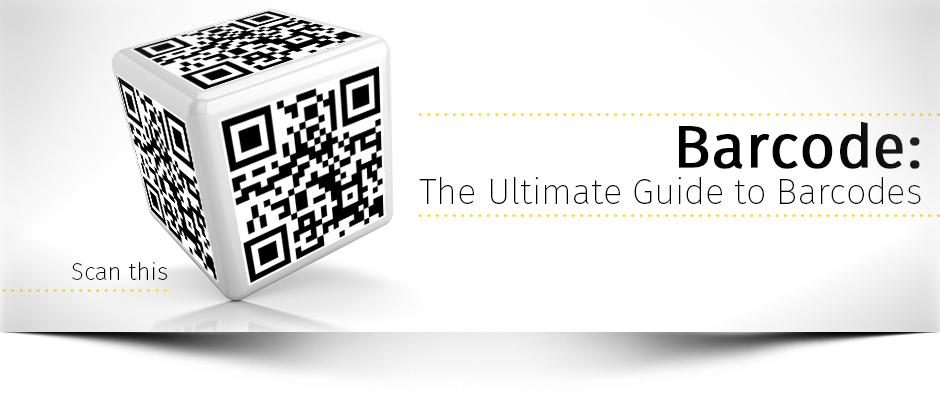
Каждый раз, когда мы что-то покупаем, мы взаимодействуем со штрих-кодом, но редко обращаем на это внимание. Тем не менее штрих-коды играют решающую роль в эффективном и действенном функционировании нашей экономики, от малых предприятий до крупных многонациональных конгломератов.
Что такое штрих-код ?
Штрих-код — это «машиночитаемый код в виде чисел и рисунка из параллельных линий различной ширины, напечатанный на продукте и идентифицирующий его.«Но на самом деле штрих-код — это гораздо больше. Системы штрих-кодов помогают предприятиям и организациям отслеживать продукты, цены и уровни запасов для централизованного управления в компьютерной программной системе, что позволяет невероятно повысить производительность и эффективность.
Линии и узоры на штрих-коде на самом деле представляют собой числа и данные, и их развитие позволило легко прочитать основную информацию о продукте с помощью оптического сканирующего устройства, сканера штрих-кода и автоматически ввести в компьютерную систему.Это значительно сократило время, необходимое для записи такой информации, и устранило возможность ошибки ввода данных человеком.
Штрих-коды начинались с простых одномерных рисунков, состоящих из основных черных линий, которые могли быть прочитаны только специально разработанными сканерами штрих-кода. Однако сегодня штрих-коды бывают разных форм и размеров и имеют широкий диапазон дизайнов, и многие из них даже могут быть прочитаны мобильными телефонами и другими устройствами.
Краткая история штрих-кода
Что такое штрих-код?
Штрих-код имеет долгую и интересную историю от его первоначального развития почти 70 лет назад до сегодняшнего дня.Это постоянно меняющаяся история, поскольку технология, лежащая в основе штрих-кода, постоянно развивается, и мы открываем способы помещать все больше и больше информации в эти «машиночитаемые» коды. Все началось в 1949 году на пляже, когда Джозеф Вудленд, инженер-механик из Университета Дрекселя, нарисовал на песке ряд параллельных линий, которые «представляли собой своего рода« длинную форму »из точек и тире» или азбуки Морзе. Вудленд думал о том, как можно использовать азбуку Морзе для решения проблемы, которую поставил ему его коллега Бернард Сильвер.Несколькими месяцами ранее Сильвер услышал, как президент одной из продуктовых сетей обратился к декану Дрексельского университета с просьбой помочь ему разработать систему для автоматизации процесса оформления заказа.
20 октября 1949 года Woodland and Silver подала заявку на патент на «Классифицирующее устройство и метод» — первую концепцию штрих-кода. Наконец, в октябре 1952 года они получили свой патент, и хотя эта идея заинтриговала ряд компаний и отраслей, технологии сканирования, которая в конечном итоге позволила бы штрих-коду стать одним из самых распространенных символов в мире, еще не существовало. 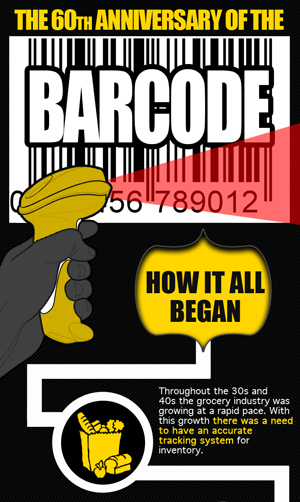 Нажмите на изображение, чтобы увидеть полную инфографику [/ caption]
Нажмите на изображение, чтобы увидеть полную инфографику [/ caption]
В 1950-х и 1960-х годах различные компании и отрасли пытались разработать технологию штрих-кода. Первой реализацией была система KarTrak, разработанная Дэвидом Коллинзом для компании Boston and Maine Railroad. Впоследствии он был выбран в качестве стандарта Ассоциацией американских железных дорог (AAR), и к 1974 году 95% парка AAR было маркировано системой KarTrak. Однако система никогда не была полностью работоспособной, и к концу 1970-х ее использование было прекращено.Прорывом, который привел к глобальному распространению штрих-кодов, стала разработка Универсального кода продукта (UPC). В 1966 году Национальная ассоциация сетей общественного питания (NAFC) начала обсуждать идею автоматизированных систем кассы. В то время RCA владела правами на оригинальный патент Woodland and Silver и начала внутренний проект по разработке эффективной системы.
Затем, в середине 1970-х годов, NAFC учредила Специальный комитет супермаркетов США по унифицированному кодексу продуктовых продуктов, чтобы разработать базовые рекомендации по разработке штрих-кодов и эффективной системы кодирования.Это привело к созданию стандартизированного 11-значного кода для идентификации любого продукта.
В то время IBM наняла Джорджа Лауэра и заставила его начать работу над тем, что впоследствии станет стандартным линейным 1D штрих-кодом UPC. Критический момент наступил в 1974 году 26 июня, когда в супермаркете в Трое, штат Огайо, был отсканирован первый штрих-код. Это была упаковка жевательной резинки Wrigley’s Juicy Fruit из 10 штук.
Со временем штрих-код расширился от простых линий до сложных рисунков и помогает людям отслеживать все, от банки содовой до сверхсекретных активов в Министерстве обороны.
1D и 2D штрих-коды
Есть два типа штрих-кодов: линейный — или 1D, и 2D. Наиболее визуально узнаваемый, UPC (универсальный код продукта) представляет собой линейный одномерный штрих-код, состоящий из двух частей: штрих-кода и 12-значного номера UPC. Первые шесть цифр штрих-кода — это идентификационный номер производителя. Следующие пять цифр представляют номер товара. Последнее число называется контрольной цифрой, которая позволяет сканеру определить, правильно ли был отсканирован штрих-код.
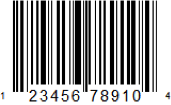 | Единый код продукта (UPC) | Розничные магазины для кассы продаж; инвентарь и др. |
 | Код 39 (Код 3 из 9) | Идентификация, инвентаризация и отслеживание отправлений |
 | POSTNET | Кодирование почтовых индексов на почте США |
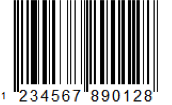 | Книжная страна | На основе номеров ISBN и используется на обложках книг |
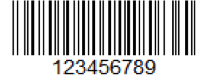 | Код 128 | Используется вместо Code 39, потому что он более компактный |
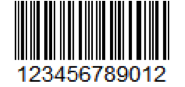 | с чередованием 2 из 5 | Используется в судоходной и складской отраслях |
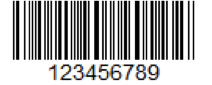 | Codabar | Используется Federal Express, в библиотеках и банках крови |
 | PDF417 | Можно сохранить большие объемы текста и данных, поскольку они могут быть сжаты.Используется для печати почтовых отправлений, принимаемых UPSP. Он также используется авиакомпаниями при оформлении посадочных талонов. |
 | Maxicode | символов MaxiCode могут кодировать два сообщения; первичное и вторичное сообщение. Используется United Parcel Service. |
 | Матрица данных | Идеально подходит для маркировки небольших предметов благодаря способности кодировать 50 символов чрезвычайно малого размера.Популярно в сфере здравоохранения и электронных компонентов. |
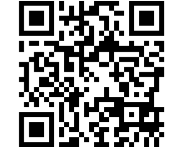 | QR-код | Часто используется в рекламе, так как обеспечивает быстрый доступ к веб-сайту бренда. Легко читается на смартфонах. |
Линейный штрих-код обычно содержит текстовую информацию любого типа. Напротив, двухмерный штрих-код более сложен и может включать в себя больше информации: цену, количество, веб-адрес или изображение.Линейный сканер штрих-кода не может считывать 2D-штрих-код, поэтому требуется использование сканера изображений для считывания информации, встроенной в 2D-штрих-код. Мобильные телефоны с камерами, такие как iPhone и телефоны Android, а также многие другие устройства могут считывать двухмерные штрих-коды через свои встроенные камеры.
Разработка двухмерного штрих-кода значительно расширила применение штрих-кодов. Теперь, когда они могут содержать больше информации и легко читаются потребителями (через свои мобильные телефоны), 2D-штрих-код может делать гораздо больше, чем просто отслеживать активы и инвентарь.Сегодня 2D-коды, особенно QR-коды, которые могут содержать до 7000 цифр или 4000 символов текста, используются компаниями для обмена информацией или веб-сайтами и видео с потребителями или медицинскими учреждениями для контроля за приемом лекарств и даже для интеграции данных. с такими программами, как MS Office, MS SQL Servers и другими базами данных и файлами. Попробуйте этот бесплатный генератор QR-кодов, чтобы создать QR-код для вашего бизнеса.
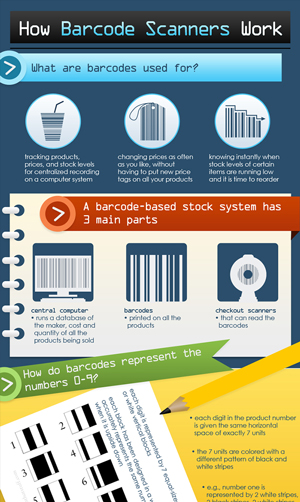 Нажмите на изображение, чтобы увидеть полную инфографику [/ caption]
Нажмите на изображение, чтобы увидеть полную инфографику [/ caption]
Как работают штрих-коды?
Штрих-коды работают с помощью комбинации символов (штрих-кода) и сканера, который может считывать символы и преобразовывать их в полезную информацию, часто информацию о происхождении, цене, типе и местонахождении предмета.Сканер считывает штрих-код и автоматически вводит информацию, хранящуюся в нем, в систему — часто это какая-то база данных.
Этот инструмент предоставил предприятиям множество преимуществ. Это проложило путь для глобально подключенных каналов сбыта, которые у нас сейчас есть, и это то, что позволяет крупным корпорациям, таким как Walmart, гарантировать, что у них есть продукты, должным образом укомплектованные и оцененные по всему миру. Он также стал важным инструментом, помогающим малому и среднему бизнесу, а также больницам и правительственным группам отслеживать активы и повышать их эффективность.Вот некоторые из способов использования штрих-кодов:
- Ведение инвентаря. Базовая система отслеживания запасов состоит из программного обеспечения и сканера штрих-кода или мобильного компьютера. Все предметы инвентаря (например, продукты, которые вы продаете, расходные материалы или сырье) будут иметь этикетки со штрих-кодом, поэтому, когда вы удаляете предмет со склада, вы просто сканируете штрих-код, чтобы уменьшить доступное количество в вашем программном обеспечении для отслеживания запасов, вместо того, чтобы вводить в артикуле.
- Учет активов. Любой бизнес, большой или маленький, имеет ИТ-активы и основные средства.Бирки со штрих-кодами прикрепляются к каждому отдельному активу, и их можно сканировать для проверки наличия или отсутствия элементов в вашем программном обеспечении для отслеживания активов. Это отличный способ улучшить подотчетность и значительно упростить аудит.
- Используйте штрих-коды в ответной почте. Добавьте штрих-код на открытку регистрации обратной почты, который соответствует серийному номеру продукта, и тогда вы сможете мгновенно отследить, какие серийные номера зарегистрированы, а какие нет. Кроме того, вашим клиентам не нужно будет находить и расшифровывать длинный серийный номер.
- Включите штрих-коды в слияние. Если ваша компания проводит мероприятие, вы можете добавить штрих-коды к карточке RSVP, чтобы вы могли отслеживать, кто ответил, не пытаясь переводить чей-либо почерк.
- Добавляйте штрих-коды к счетам. Добавьте штрих-код, который представляет номер клиента или индивидуальный номер счета-фактуры, чтобы при его возврате с оплатой вы могли легко найти учетную запись клиента или номер счета-фактуры. Это предотвратит такие проблемы, как внесение платежей в неправильную учетную запись клиента или счет-фактуру.
Как создать штрих-код
Программа для создания штрих-кода для дизайна этикеток — WaspLabeler + 2D Tour
Один из простых способов внедрить штрих-коды в ваш бизнес — использовать полную систему штрих-кодов, такую как система штрих-кодов WaspNest. Однако есть также множество онлайн-инструментов, которые вы можете использовать для создания штрих-кодов без каких-либо вложений. Попробуйте этот бесплатный генератор штрих-кода, чтобы создать штрих-код для вашего бизнеса. Нужен одномерный штрих-код или двухмерный QR-код?
Как штрих-коды помогают бизнесу?
Как штрих-коды могут помочь вашему бизнесу? Строго говоря, не наличие самих штрих-кодов помогает предприятиям экономить и зарабатывать больше денег; это системы, стоящие за ними.Возьмем, к примеру, команду таблоистов Arizona Cardinals, которая недавно внедрила систему отслеживания активов (с использованием технологии штрих-кода), чтобы отслеживать все части, участвующие в безупречном игровом дне. В результате они смогли сэкономить более 500 часов в год. Как это для повышения эффективности!
Тот факт, что вы не работаете в НФЛ, не означает, что штрих-коды не могут помочь улучшить работу вашего малого бизнеса. Фактически, независимо от того, производите ли вы и продаете физические продукты или вы просто никогда не можете понять, где находится ваш проектор, когда вам нужно провести презентацию, маркировка и отслеживание ваших активов с помощью штрих-кодов может сэкономить ваше рабочее время и деньги.У вас есть вопрос о штрих-кодах или вы готовы оптимизировать свой инвентарь? Позвоните нам по телефону 866.547.5005, вариант 1.
Генератор QR-кодов: 5 способов использования QR-кодов
,
Создайте приложение для сканирования штрих-кода за считанные минуты!
Следуйте этому руководству в PowerApps
Со сборкой 500 вы можете создать приложение для сканирования штрих-кода, которое будет работать на всех ваших мобильных устройствах и … в браузере Chrome. Сообщество
PowerApps, благодарим вас за предоставленные надежные сценарии и еще , поделившиеся штрих-кодами с нами на форуме идей . Это была ключевая информация для нас, чтобы сформировать и сфокусировать нашу первую версию сканирования штрих-кода. Пожалуйста, продолжайте в том же духе, чтобы помочь нам усовершенствовать и усовершенствовать процесс сканирования штрих-кода! В этом сообщении блога я дам вам краткое введение о том, как:
- Настроить новый элемент управления сканером штрих-кода
- Использовать его выходные данные вместе с источником данных (используя нашу общую модель данных в этом примере)
- Разрешить пользователи приложения могут динамически изменять ключевые свойства.
- Основные передовые методы и способы точной настройки параметров сканера штрих-кода в соответствии с конкретными ограничениями устройства.
Как только вы добавите сканер штрих-кода на холст, вы быстро заметите, что он выглядит так же, как управление камерой. Поскольку камера находится в режиме непрерывного захвата, сканер штрих-кода обнаруживает штрих-код в режиме реального времени в фокусе. Такая конструкция позволяет сканеру штрих-кода изящно обрабатывать сценарии пакетного сканирования.
Вот несколько ключевых свойств, которые помогут вам познакомиться с элементом управления штрих-кодом перед тем, как начать наше руководство:
Специфические свойства штрих-кода
Обнаружение штрих-кода: показывает прямоугольник обнаружения в реальном времени при поиске штрих-кодов.При успешном сканировании красная линия подсвечивает сканируемый штрих-код.
BarcodeType: используется для указания сканеру предполагаемого типа штрих-кода для распознавания. Codabar, Code39, Ean, I2of5, Upc. Пожалуйста, обратитесь к разделу «Поддерживаемые типы штрих-кодов» статьи для получения более подробной информации.
ScanRate: количество сканирований в секунду. По умолчанию для быстрого обнаружения установлено значение 60 сканирований в секунду. На телефонах это значение необходимо снизить с 45 до 35. Это сделано для того, чтобы учесть ограничения памяти устройства, но при этом обеспечить хорошее качество сканирования.
Свойства, управляющие качеством камеры
Масштаб: работает так же, как функция масштабирования камеры. По умолчанию масштабирование составляет 50, вы можете увеличить его до 70 или более, чтобы держать телефон на нужном расстоянии от штрих-кода (для размещения в ограниченном пространстве и т. Д.)
Яркость: помогает добавить больше света в изображение, если вам нужно сканирование в темноте
Камера: установите конкретное значение вашего устройства (1,2, 3), которое выбирает переднюю или заднюю камеру.
Теперь, когда вы знакомы со штрих-кодом, давайте быстро рассмотрим шаги руководства:
Шаг 1. Создайте приложение из данных с использованием общей модели данных.
Шаг 2: Настройте первый экран для фильтрации записей на основе сканируемого штрих-кода.
Шаг 3: Настройте параметры штрих-кода и опробуйте его.
1: Создайте приложение из данных, используя Common Data Model
. Представьте, что у меня есть инвентарь активов, и я пометил их все штрих-кодами Code39 для внутреннего использования. отслеживание. Чтобы не усложнять руководство, я сохранил описание предмета в той же таблице.
Чтобы создать эту сущность, я зашел в сеть.powerapps.com щелкнул «New Entity» и назвал мою таблицу Equipment. У объекта уже есть поле с названием «Заголовок», поэтому я быстро добавил поля «SerialNumber» и InStock следующим образом:
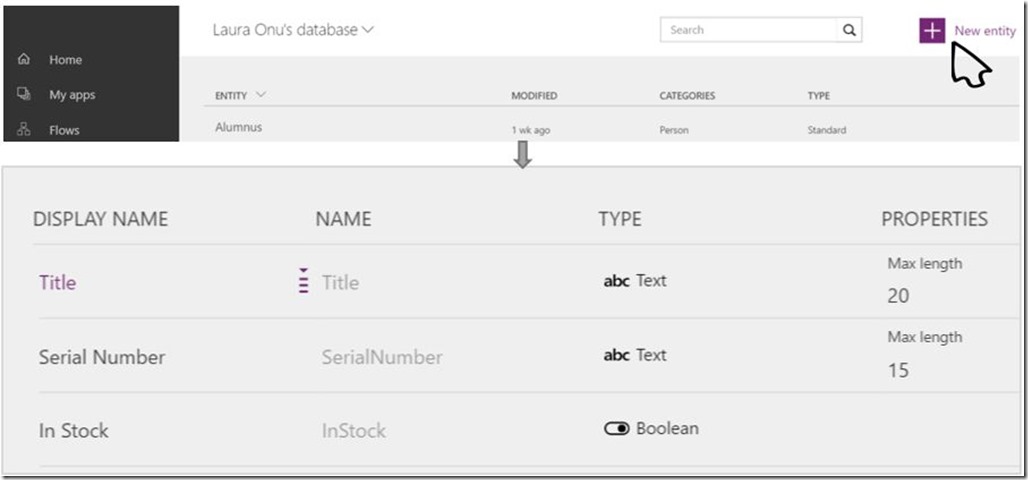
Затем я открыл его в Excel и добавил пару записей
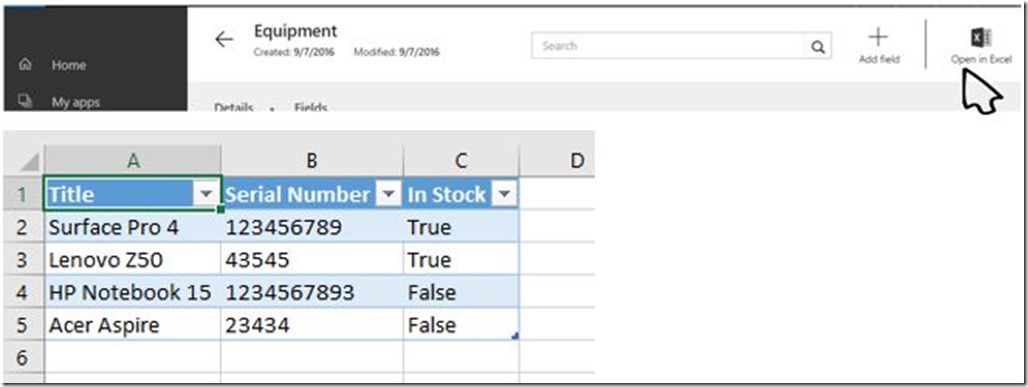
с готовый к использованию объект Equipment, я открыл Studio и начал создавать приложения из данных, используя Common Data Model as Connection.
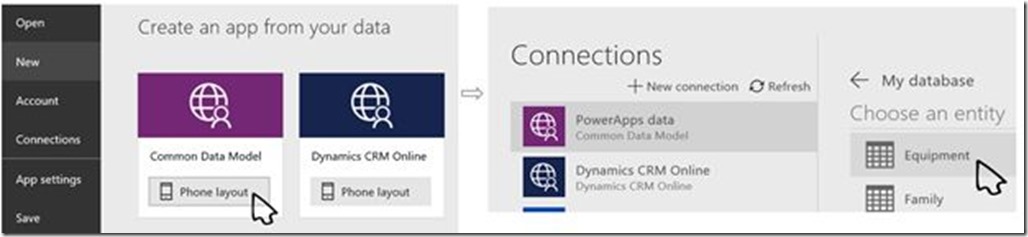
Создав приложение, я сменил макет так, чтобы строка состояния отображалась справа.Чтобы показать статус inStock / outOfStock как синий и красный соответственно, я использовал выражение If, которое соответственно переключает цвет заливки. Затем я настроил поля в галерее так, чтобы они указывали на «SerialNumber» и «title», как показано на следующем рисунке:
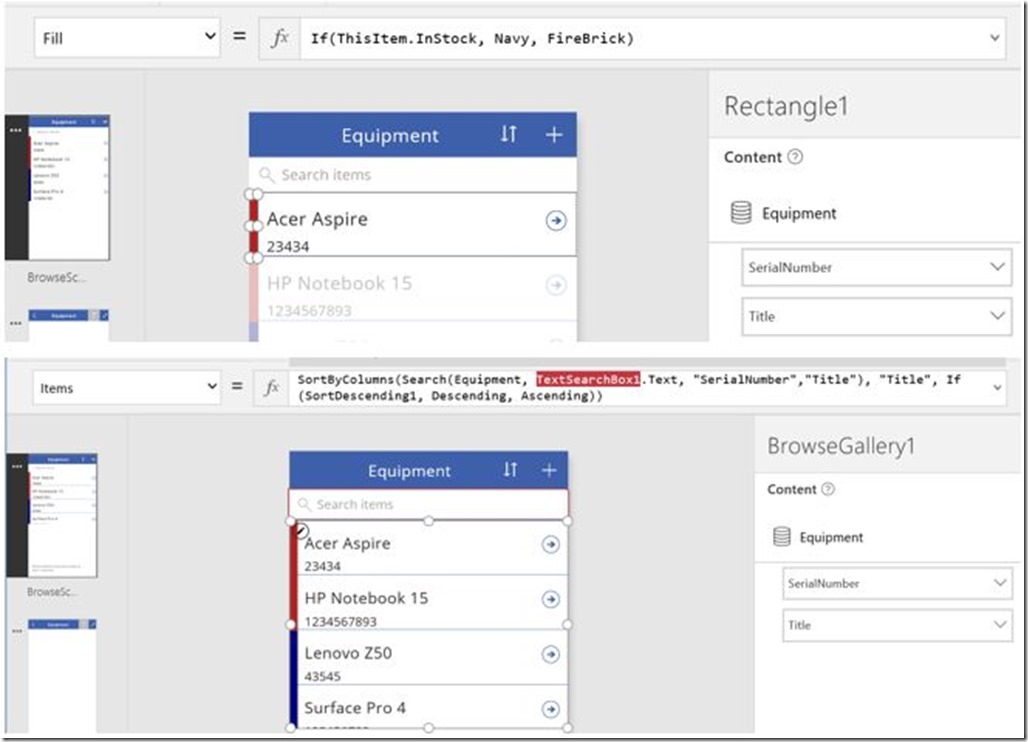
2: Настройте первый экран для фильтрации записей на основе сканирования штрих-кода
Давайте перейдем к нашему следующему шагу руководства, где я добавлю элемент управления сканером штрих-кода, который будет фильтровать от списка элементов к отсканированному элементу.Это сделало бы управление активами намного быстрее, больше не нужно вводить код!
Элемент управления штрих-кодом доступен в меню «Вставка»> «Носитель». После добавления появляется ключевой шаг в успешном применении /
Сканер подает прямое изображение из потока камеры, и это является ключевым моментом для определения размера элемента управления штрих-кодом до оптимального значения для ваших целевых устройств.
В качестве общего руководства, размер ниже половины высоты экрана может обеспечить слишком низкое качество изображения для хорошего обнаружения штрих-кода.Кроме того, использование полноэкранного режима может быть очень дорогостоящим с точки зрения потребления памяти, особенно на устройствах iOS.
На основании моего тестирования, максимальный размер, который могут успешно поддерживать iOs, составляет 640 × 700. В текущем примере размер сканера составляет 640x 501, это самый маленький размер, который я мог установить для успешного сканирования с помощью моего устройства (это действительно зависит от разрешения вашей камеры).
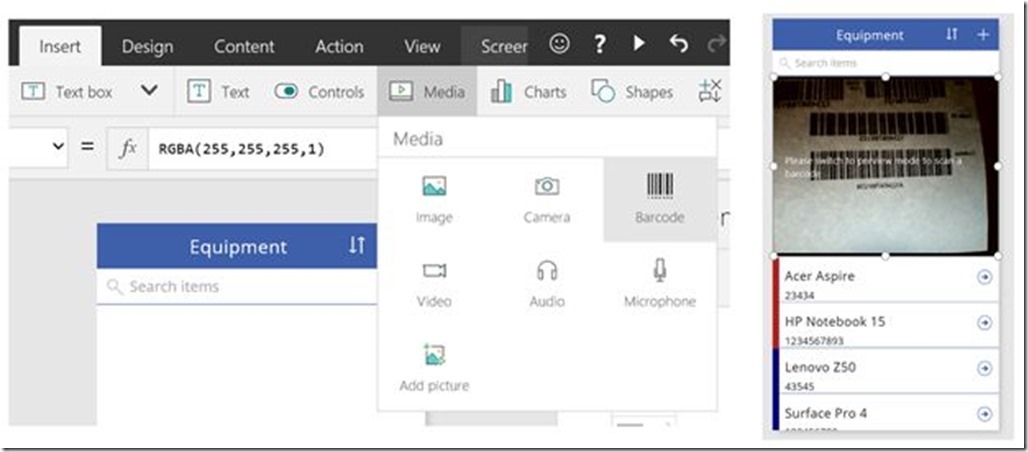
Моим следующим шагом было настроить сканер штрих-кода для фильтрации элементов на основе отсканированного значения.Я выбрал поля редактирования поиска и установил его свойство «По умолчанию» для выходных данных элемента управления Barcode1. Лучше всего использовать редактируемый элемент управления вводом, а не ярлык только для чтения, чтобы показать результат сканирования штрих-кода. Это дает конечному пользователю хорошую возможность ввести штрих-код, который не может быть распознан из-за качества / размера этикетки и т. Д.
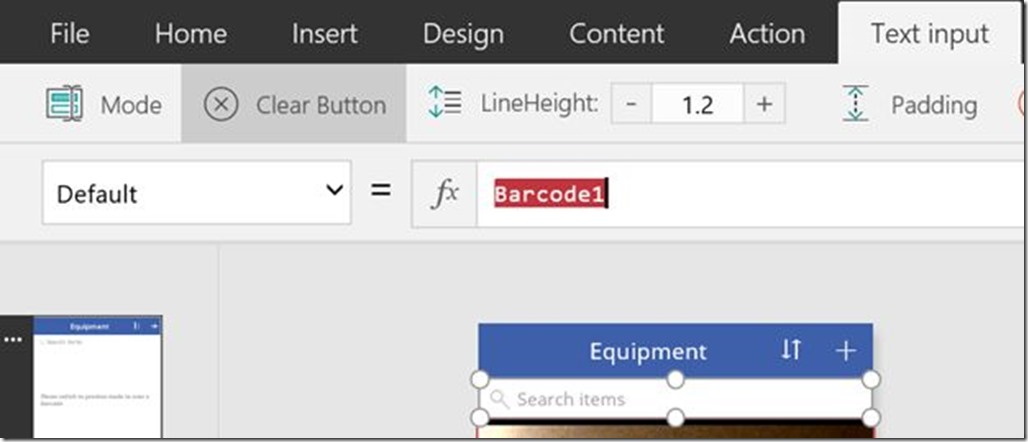
3: Точная настройка параметров штрих-кода
Есть количество штрафов настройки сканера штрих-кода в зависимости от целевого сценария сканирования (размер штрих-кода, расстояние, необходимое для сканирования, типы устройств, которые будут использоваться и т. д.)
Во-первых, я изменил тип штрих-кода по умолчанию на Code39. СКП.Затем я установил уровень масштабирования на 70, чтобы получить небольшой эффект масштабирования / упростить сканирование, когда у вас есть этикетки с несколькими штрих-кодами рядом друг с другом. Самая важная настройка — включить BarcodeDetection (ShowLiveBarcodeDetection). Некоторые из старых устройств могут испытывать проблемы с производительностью при использовании этого параметра. Если ваше устройство справляется с этим изящно, я настоятельно рекомендую включить его, поскольку он дает пользователю обратную связь в реальном времени, когда штрих-код распознается с помощью желтого прямоугольника.Далее красная линия будет отображаться, как только распознавание штрих-кода успешно определит все символы / цифры в штрих-коде, находящемся в фокусе.
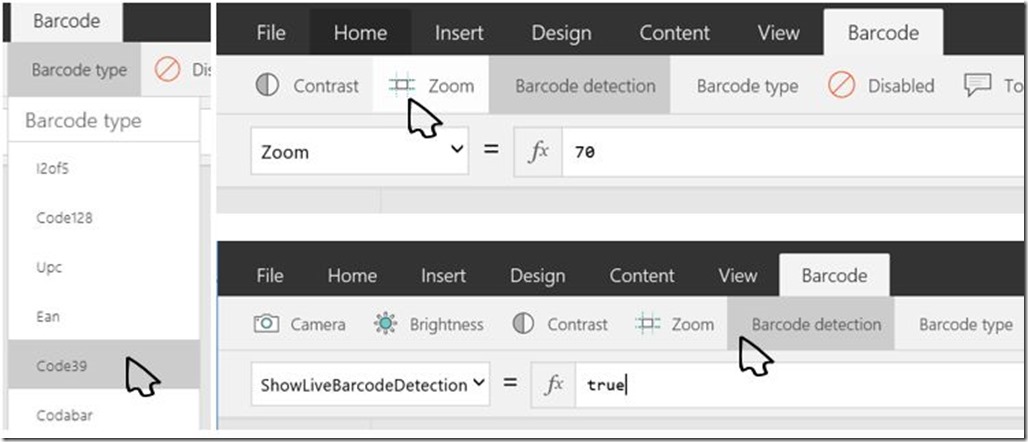
Пришло время проверить это! Штрих-код распознается, когда камера в реальном времени фокусируется на нем, и в дальнейшем, как только значение становится доступным, поле поиска заполняется. Это, конечно, вызовет отфильтрованный поиск по объекту «Оборудование», чтобы найти элемент с этим штрих-кодом. Вы можете расширить приложение здесь, перейдя к форме «добавить новое оборудование» в том месте, где результат поиска возвращает ноль элементов, и передает новое значение штрих-кода.
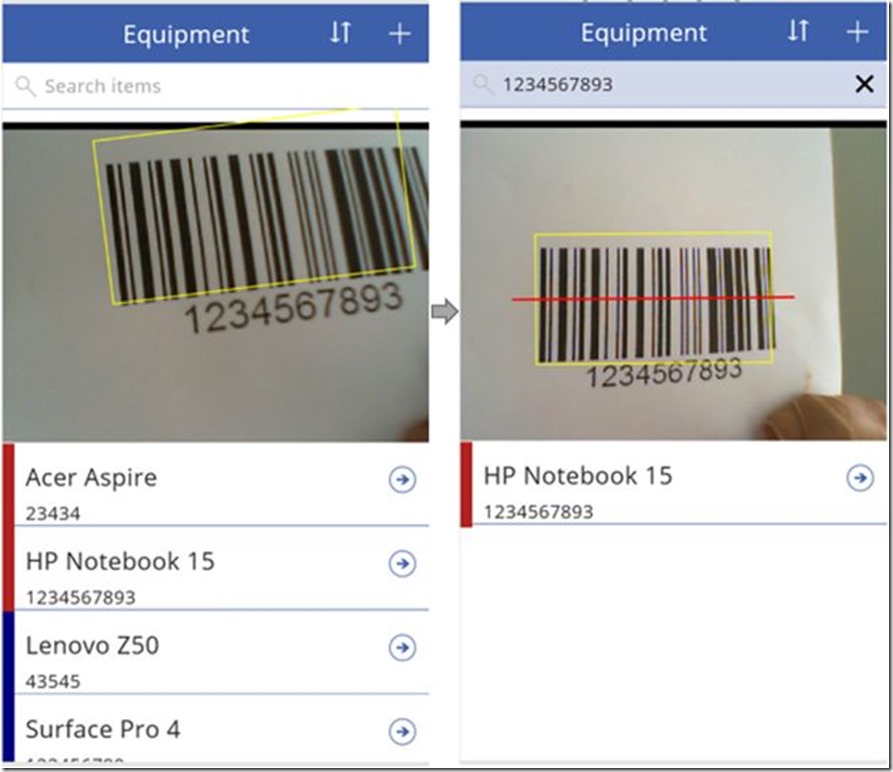
Вам нужно сканировать несколько типов штрих-кодов (например, UPC и EAN) или настройки камеры, такие как масштабирование? Следующие шаги помогут вам включить масштабирование, а также включить сканирование нескольких типов штрих-кодов.
Выбор между двумя типами штрих-кода во время работы приложения
Давайте добавим радиогруппу, которая будет использоваться пользователем как способ выбора между двумя типами штрих-кода.
После добавления радиоуправления на холст я выбрал свойство Items и установил для него значение BarcodeType.Штрих-код и BarcodeType.Code39, как показано ниже. Радиостанции собираются автоматически отображать описание типов штрих-кода (Barcode и Code39). Следующим шагом было выбрать элемент управления штрих-кодом и установить его BarcodeScanner.BarcodeType на выбранное значение радио (введите Radio1.Selected.Value для подключения во взаимодействии).
С помощью этих шагов пользователи приложения теперь могут переключаться между двумя типами штрих-кода при запуске приложения.
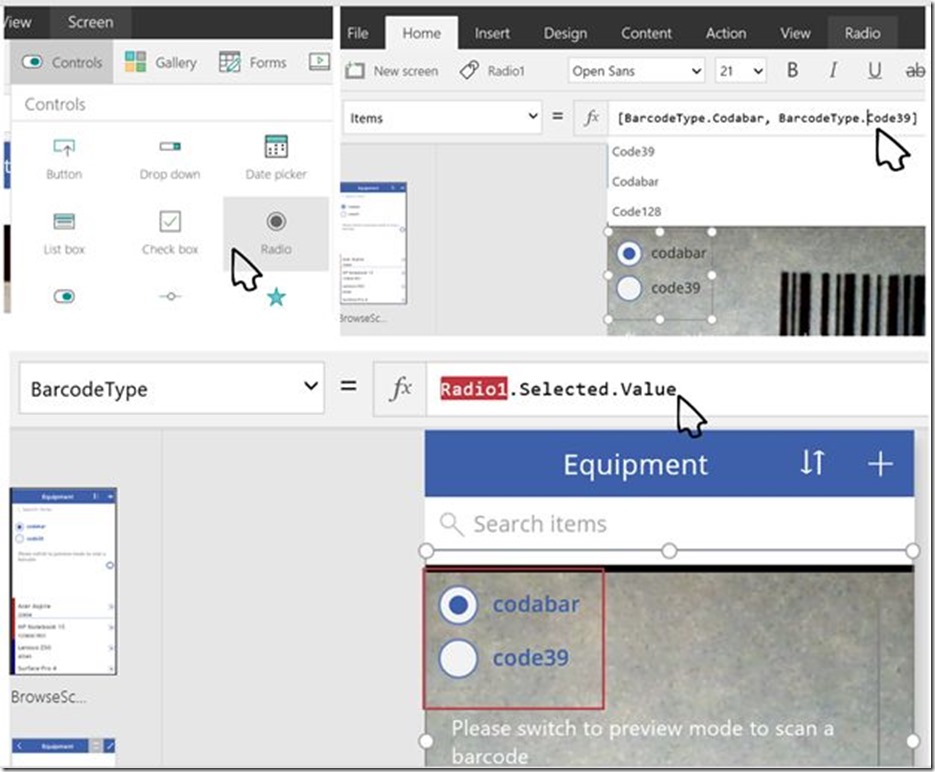
Добавление возможности увеличения / уменьшения во время выполнения
Сначала я добавил ползунок из меню «Вставка»> «Элементы управления».Затем, выбрав ползунок, я перешел на вкладку меню содержимого и установил его минимальное значение на 50 и максимальное значение на 200. Далее я изменил макет с горизонтального на вертикальный на вкладке «Ползунок». На последнем шаге выберите штрих-код и установите его свойство Zoom так, чтобы оно указывало на Slider1. Пришло время переместить ползунок вверх и вниз, чтобы проверить это!

Чтобы максимально использовать возможности сканирования штрих-кода, необходимо изучить несколько функциональных аспектов. Давайте подробнее рассмотрим несколько функциональных аспектов:
— Поддерживаемые типы штрих-кодов
— Несколько известных ограничений и передовых методов использования возможностей камеры с вашего устройства в лучшем виде.
Эта самая первая версия ориентирована на одномерный штрих-код, такой как
— Маркировка номеров продуктов: UPC, EAN
— Серийные номера для различного оборудования: CodeBar, Code39
— I2O5 для его печатных допусков достаточен для разнообразных методов печати, используемых для гофрированный картон
Вот краткий пример поддерживаемых типов штрих-кодов, чтобы они были всегда под рукой:
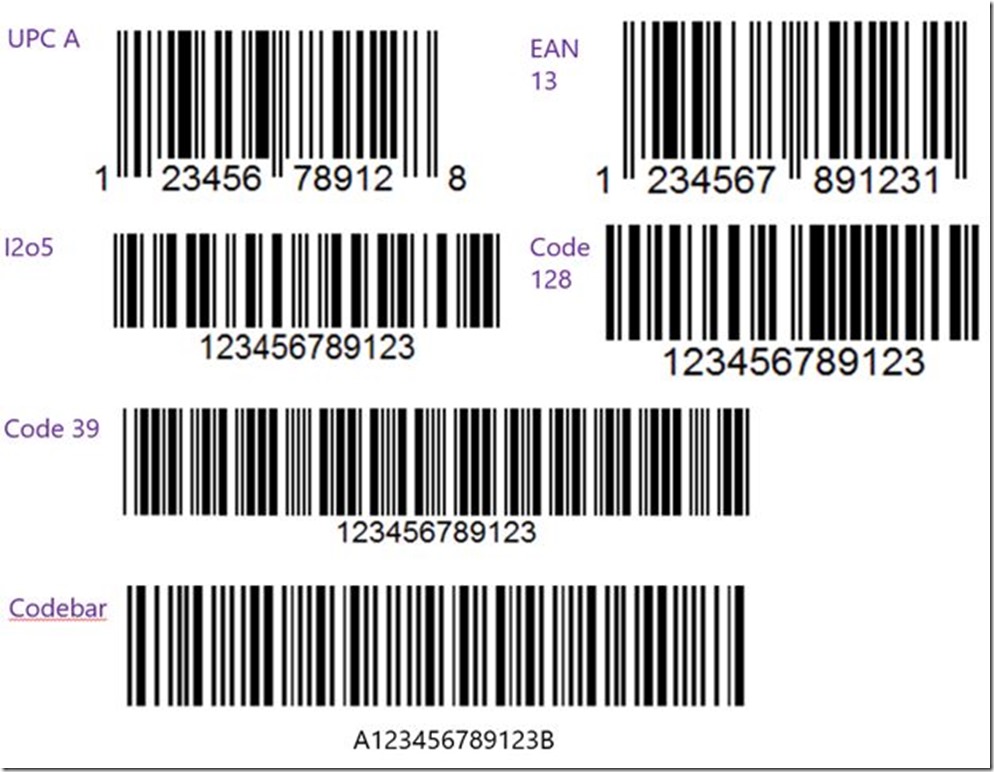
Лучшие практики и ограничения сканирования
1.Обеспечьте расстояние 7-10 дюймов и медленно перемещайте устройство в этом диапазоне, чтобы увеличить скорость сканирования.
2. Для успешного сканирования необходимо удерживать телефон в заблокированной ориентации (портретной).
3. Этикетки со штрих-кодом должны иметь минимальную высоту 1 дюйм и минимальную ширину 1,5 дюйма, чтобы обеспечить высокую вероятность успеха.
Известные ограничения
1. Приложению необходимо заблокировать определенный тип штрих-кода или предоставить пользователю возможность выбора типа перед сканированием.
2. На мобильных плеерах (Android, iOS) предварительный просмотр камеры имеет заблокированное соотношение (не растягивается до полной ширины).
3. Длинные штрих-коды (более 15 символов, например I2O5) с этикетками низкого качества могут давать обрезанные / ошибочные значения сканирования при сканировании с другого расстояния / условий освещения и т. Д.
4. Элемент управления штрих-кодом должен иметь высоту 500 x 700 или выше. Кроме того, iOS имеет более низкие показатели успеха, чем устройства Android, из-за ограничений памяти. Установите ширину и высоту сканера 640 × 700 или ниже и скорость сканирования 30, чтобы избежать таких ошибок.
5. Для оптимального использования памяти необходимо установить частоту сканирования 35, а не 60 (по умолчанию).
6. При длительном запуске приложения / блокировке разблокировки сканер может периодически зависать, необходимо перезапустить приложение для восстановления.
В качестве следующих инвестиций есть пара интересных областей, по которым можно собрать ваши мысли и отзывы:
— Включение одновременного распознавания нескольких типов штрих-кода
— Распознавание 2D-этикеток, таких как QR и водительские права.
— Переход к встроенной потоковой передаче с камеры (будет работать как полноэкранное всплывающее окно, которое фиксирует один штрих-код за раз)
— Поддержка этикеток с несколькими штрих-кодами (например, этикеток продуктов, сочетающих код продукта и уникальный серийный номер)
Какая следующая функция понадобится вашему приложению для сканирования штрих-кода больше всего? Ждем ваших комментариев в разделе статей или на нашем форуме PowerApps .
.




